Brother PE-DESIGN 11 사용자 가이드
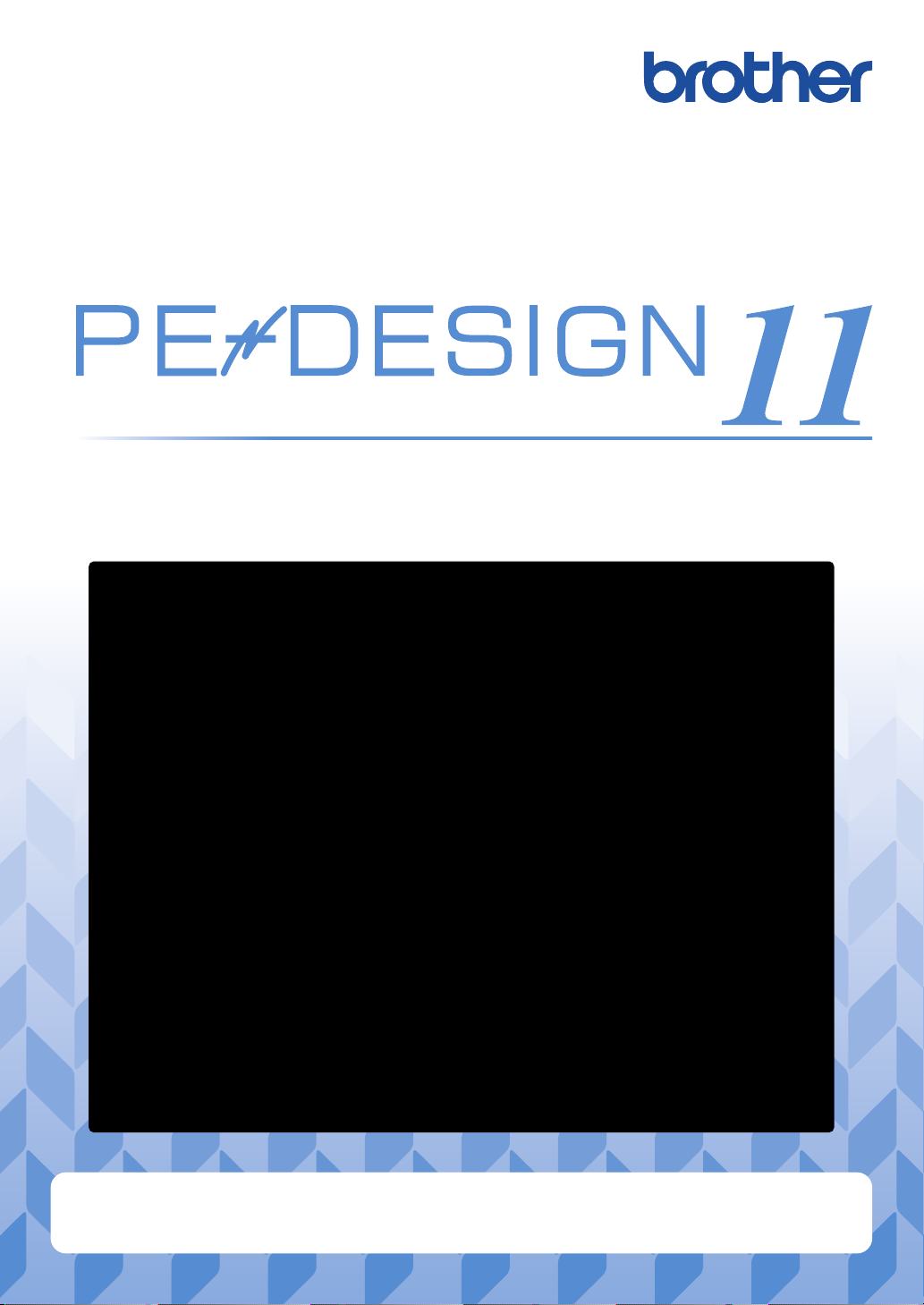
ೆ⠢#⠺⋂#Ჹ#⡖ᶳ#ᖾ⩪ㅪ⠞⩿#∶㖮㍢➒♞
☧⫝̸#=#⾃⮻#⢓⑧
⢪#⠞#⇎ᬯ⇆♺⇆#∶㖮㍢➒♞#⇎⼂♺#Ꭺ㘆#⇎ᬯ⟮#⠧⟦⇢✾1
∶㖮㍢➒♞ᨦ#⅖❓㘂#⢮♺#⠞#⇎ᬯ⇆ᨦ#࿗#⠧⟦⇢✾1
⠞#⇎ᬯ⇆ጾ#ᅂ⦻♺#Ⳣ⤚㘊#⋂#⠲ᑮᤇ#⣆㔲#ಪ⠞#ᔂ#ഭ⟮#ึ⡏㘓፲ᎎ1
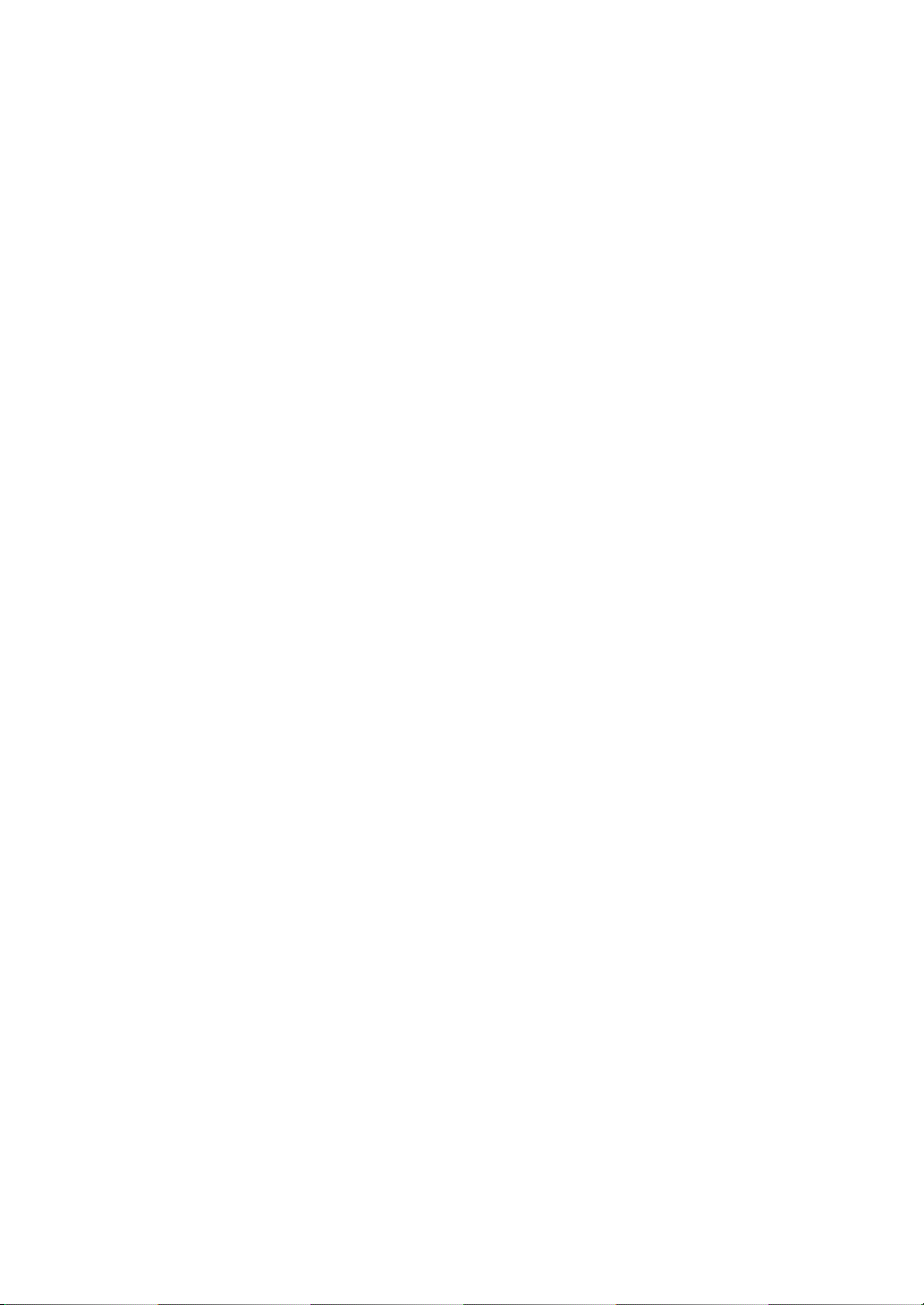
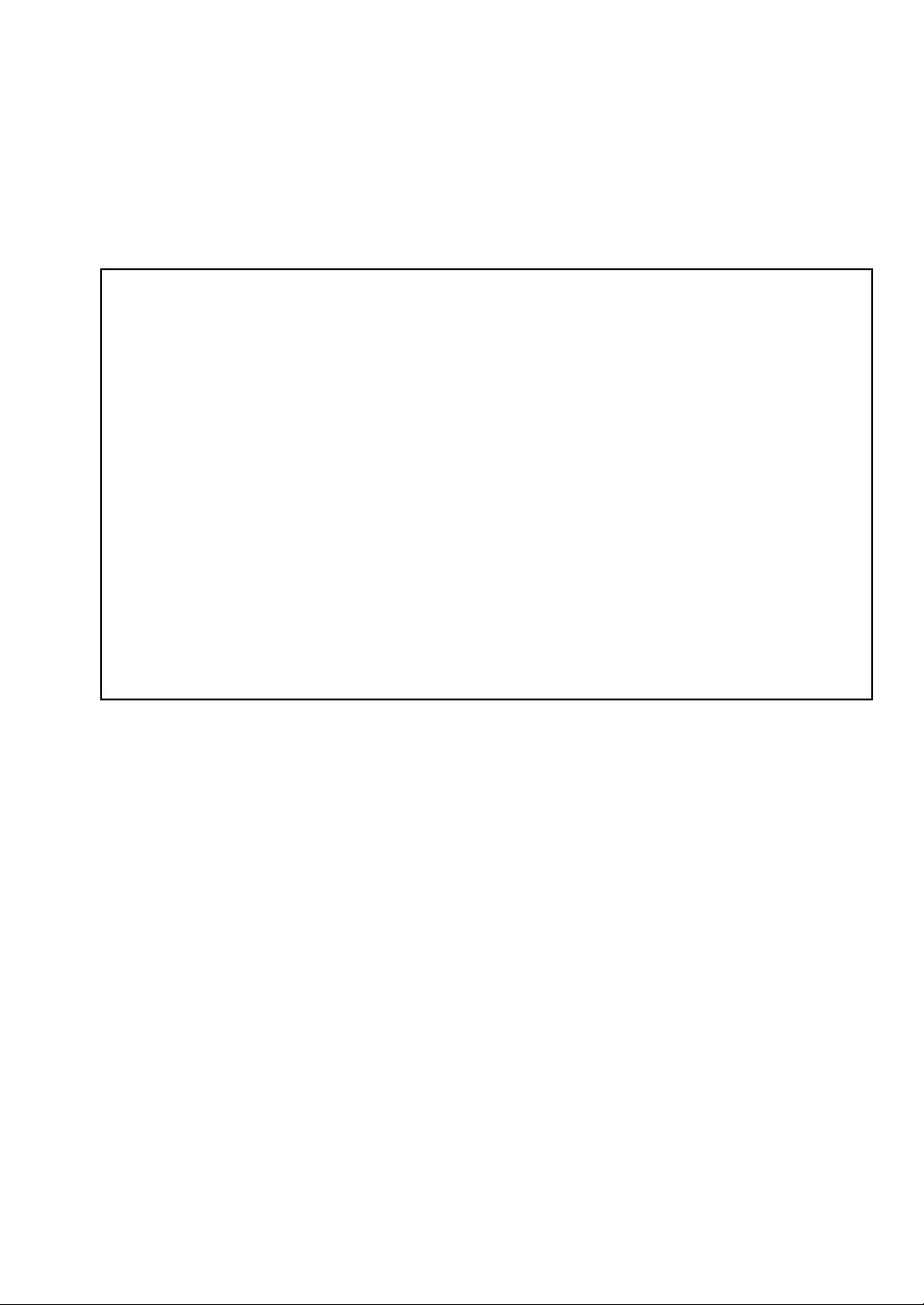
이 소프트웨어를 설치하기 전에 다음을 꼭 읽으세요
이 소프트웨어를 구매해 주셔서 감사합니다 . 이 소프트웨어를 설치하기 전에 제품과 함께 제공된 다음 제품
계약서를 주의깊게 읽으세요 . 이 계약서의 조건에 동의하는 경우에만 이 소프트웨어를 사용하세요 . 이 소프
트웨어를 설치하면 사용 조건에 동의한 것으로 간주합니다 .
제품 계약서
1) 일반 조건
이 계약은 이 제품에 관한 귀하 ( 최종 사용자 ) 와 당사 간의 계약입니다 .
2) 이 제품의 사용
귀하는 이 제품을 오직 1 대의 컴퓨터에 설치하고 사용할 수 있습니다 .
3) 복제 제한
귀하는 백업 목적을 제외하고 이 제품을 복제할 수 없습니다 .
4) 수정 제한
귀하는 어떤 방식으로도 이
5) 양도 제한
이 소프트웨어는 어떤 방식으로도 제 3 자에게 양도되거나 제 3 자가 사용할 수 없습니다 .
6) 보증
당사는 귀하가 이 제품을 선택하거나 사용한 것 , 사용으로 발생할 수 있는 피해에 대하여 책임이 없습
니다 .
7) 기타
이 제품은 저작권법의 보호를 받습니다 .
제품을 수정하거나 분해할 수 없습니다 .
이 제품의 일부는 Softfoundry International Pte. Ltd. 의 기술을 사용하여 제작되었습니다 .
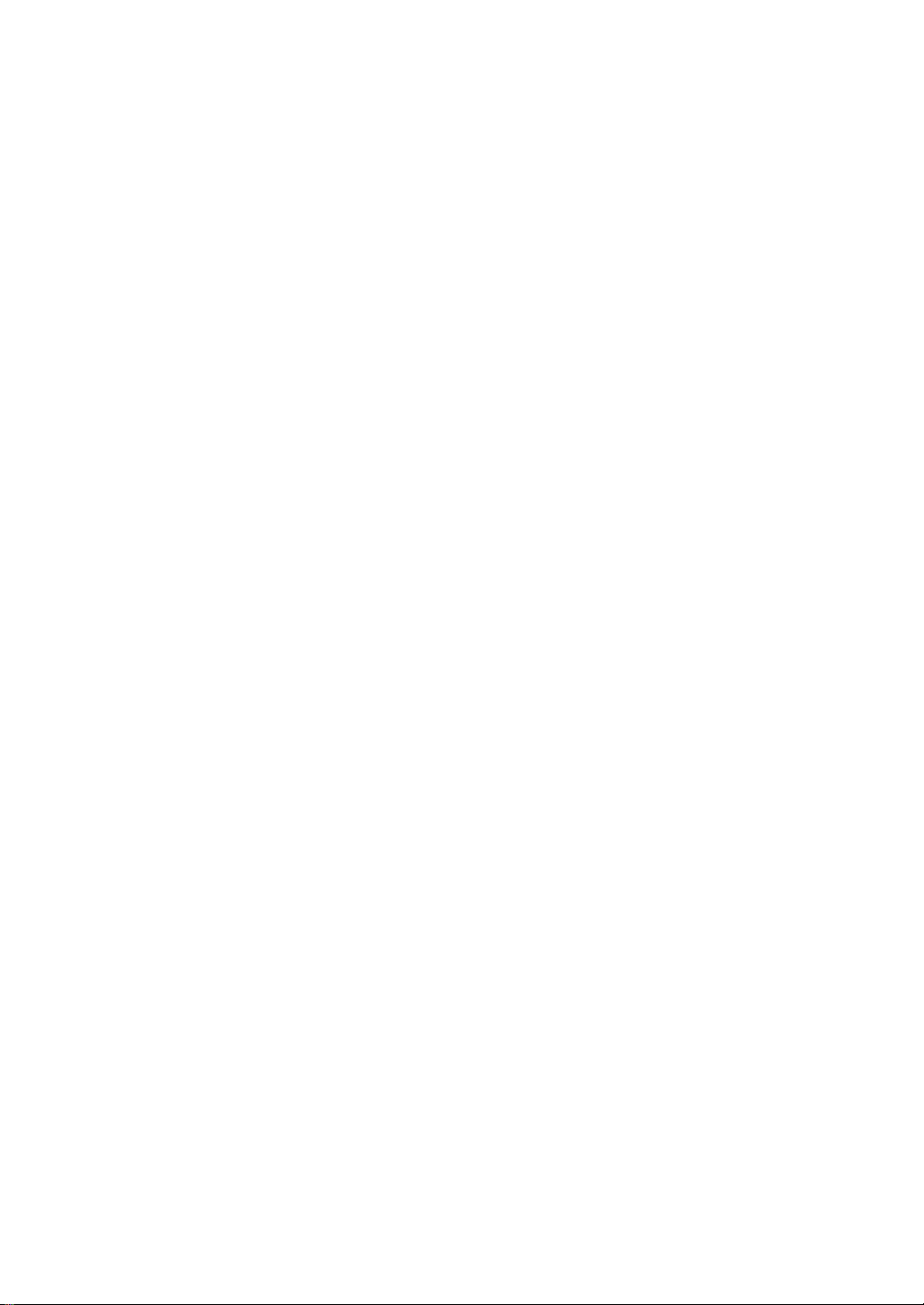
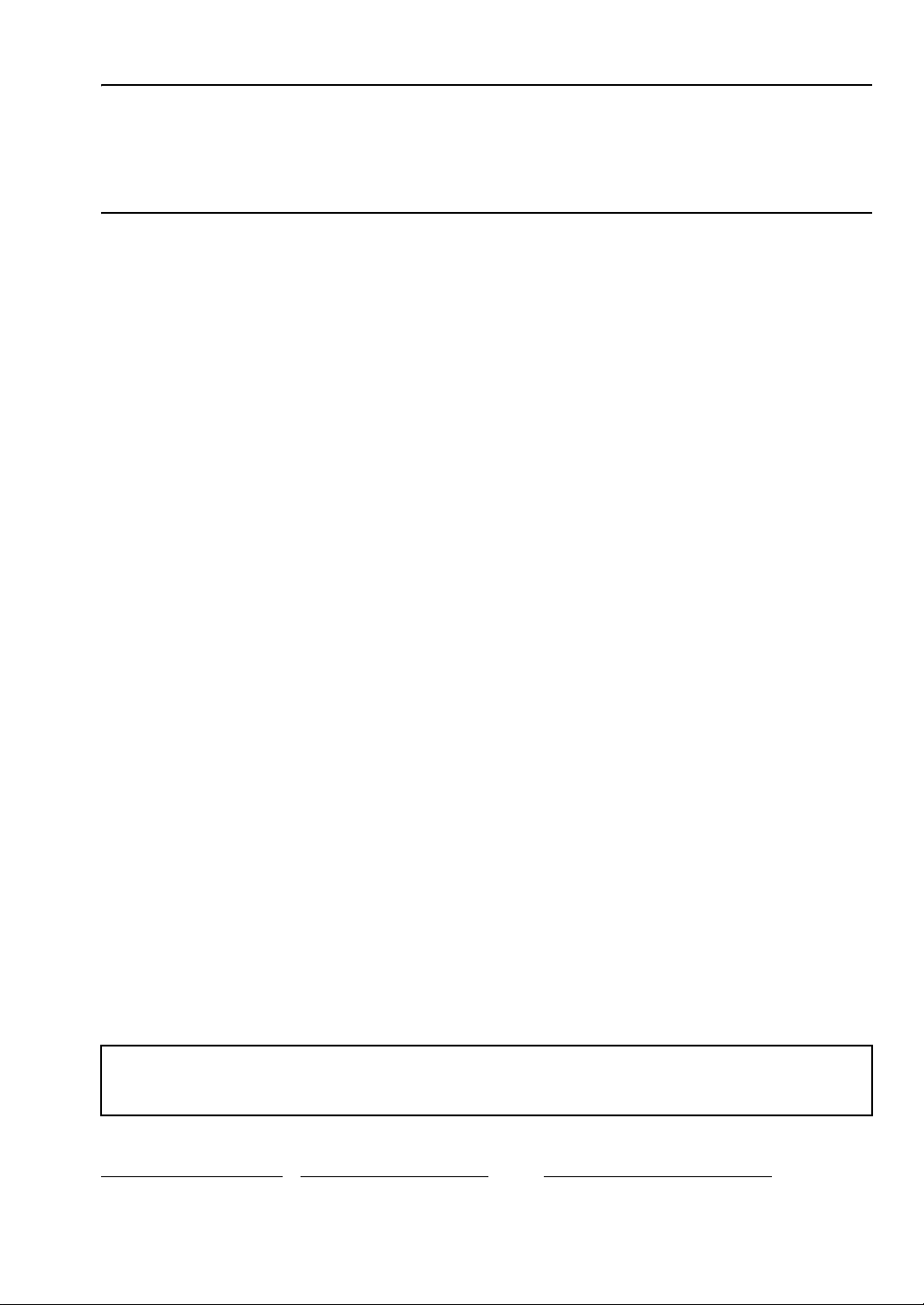
우리 제품을 선택하신 것을 축하합니다 !
우리 제품을 구매해 주셔서 대단히 감사합니다 . 이 장치에서 최상의 성능을 얻고 안전하고 올바른 작동을 보
장하기 위해 이 설명서를 주의깊게 읽고 안전한 장소에 보증서와 함께 보관하세요 .
이 제품을 사용하기 전에 읽으세요
아름다운 자수 디자인을 만들려면
이 시스템은 다양한 자수 디자인을 만들 수 있으며 한층 광범위한 재봉 특성 설정 ( 실 밀도 , 재봉 피치 등 ) 을
지원합니다 . 하지만 최종 결과는 특정 재봉기 모델에 따라 달라집니다 . 최종 원단에 재봉하기 전에 재봉 데이
터를 사용하여 샘플을 시험 재봉할 것을 권장합니다 .
안전하게 작동하려면
• 전송이나 보관을 위해 “PE-DESIGN 소프트웨어 키”에 파일을 저장하지 마세요 .
• 자수기에 “PE-DESIGN 소프트웨어 키”를 넣지 마세요 .
더 오래 사용하려면
• “PE-DESIGN 소프트웨어 키”를 보관할 경우 직사광선과 다습한 곳을 피하세요 . “PE-DESIGN 소프트
웨어 키”를 히터 , 다리미 또는 기타 뜨거운 물체 가까이에 보관하지 마세요 .
• “PE-DESIGN 소프트웨어 키”에 물 또는 기타 액체를 흘리지 마세요 .
• “PE-DESIGN 소프트웨어 키”를 떨어뜨리거나 두드리지마세요 .
수리하거나 조절하려면
오작동이 발생하거나 조절이 필요한 경우에는 가장 가까운 서비스 센터에 문의하세요 .
알림
이 참조 안내서나 작동 설명서에서는 Windows 에서 컴퓨터를 사용하는 방법을 설명하지 않습니다 . Windows
설명서를 참조하세요 .
상표
Brother 제품에 나타나는 회사의 상표명 및 제품명, 관련 문서와 기타 자료는 해당 회사의 모든 상표 또는 등록
상표입니다 .
중요
이 장치를 사용하여 구입한 자수 데이터 , 신문 , 잡지의 자료를 상업적 목적으로 무단 복사하는 행위는 저작권
침해로 법적 처벌을 받을 수 있습니다 .
주의
이 제품에 포함된 소프트웨어는 저작권법의 보호를 받습니다 . 이 소프트웨어는 오직 저작권법에 따라 사용하
거나 복사할 수 있습니다 .
이 설명서를 보관하세요
이 제품은 가정용입니다 .
추가 제품 정보 및 업데이트는 당사 웹 사이트를 방문하세요 .
www.brother.com , www.brother.co.kr 또는 http://s.brother/cppab/
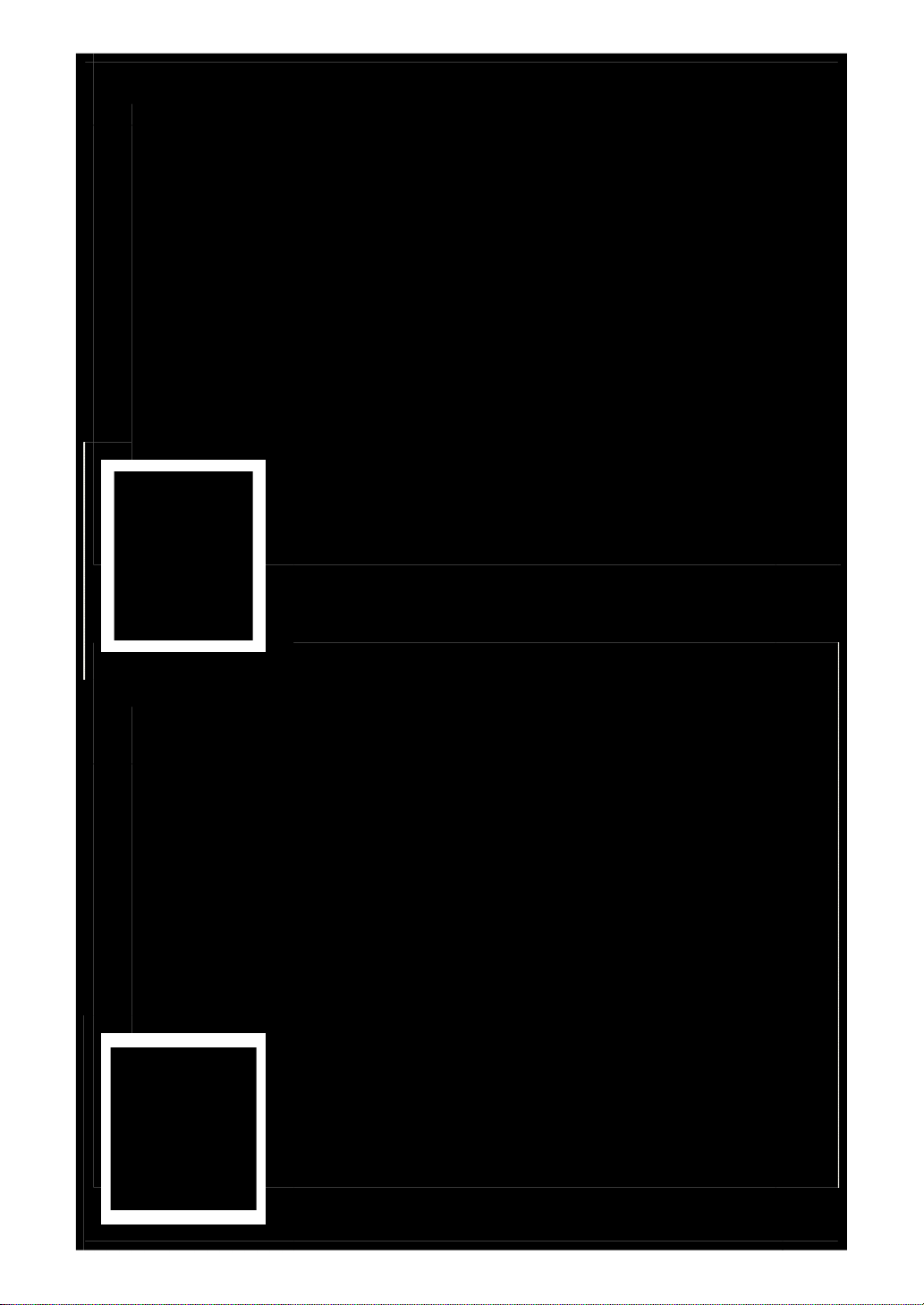
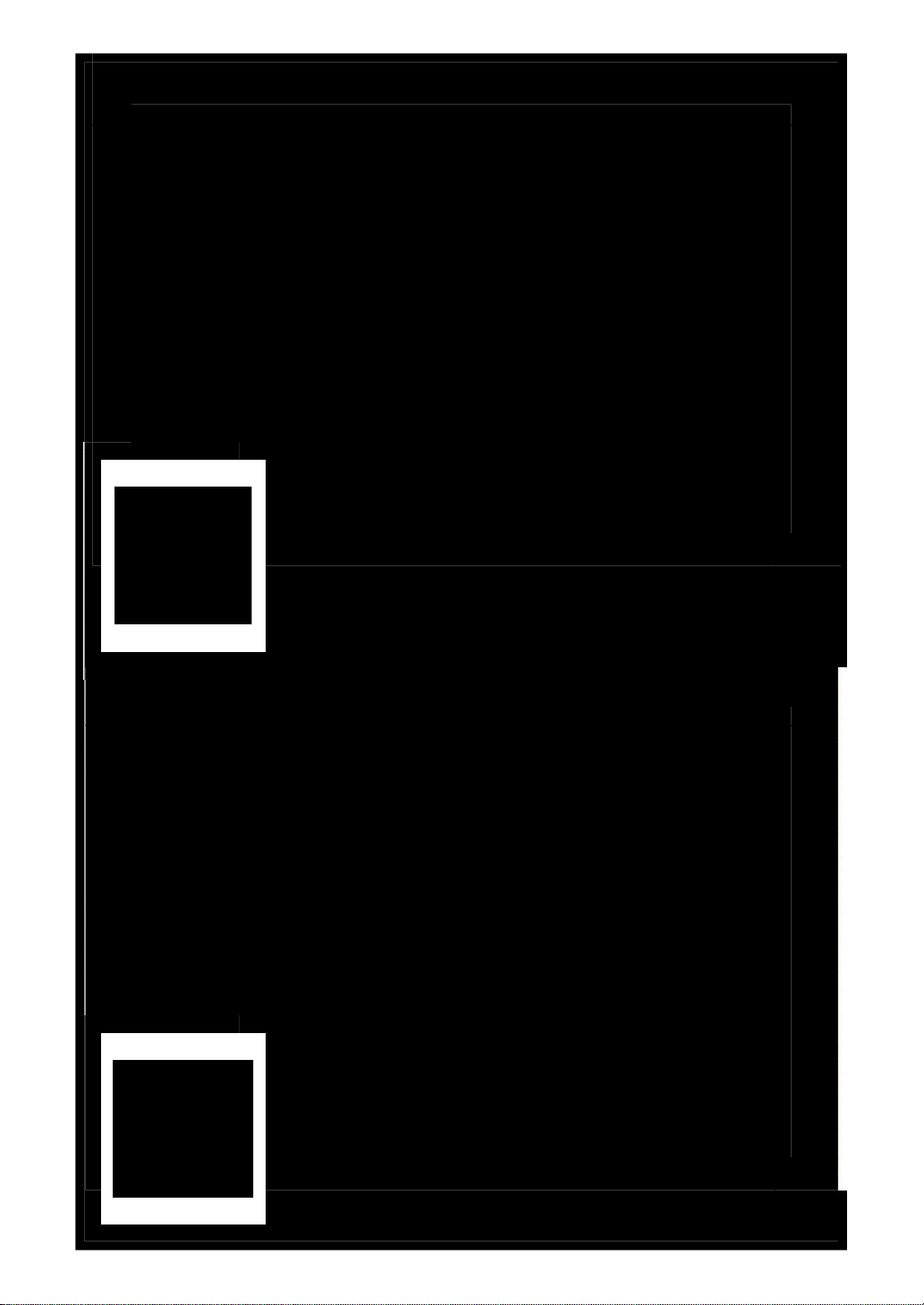
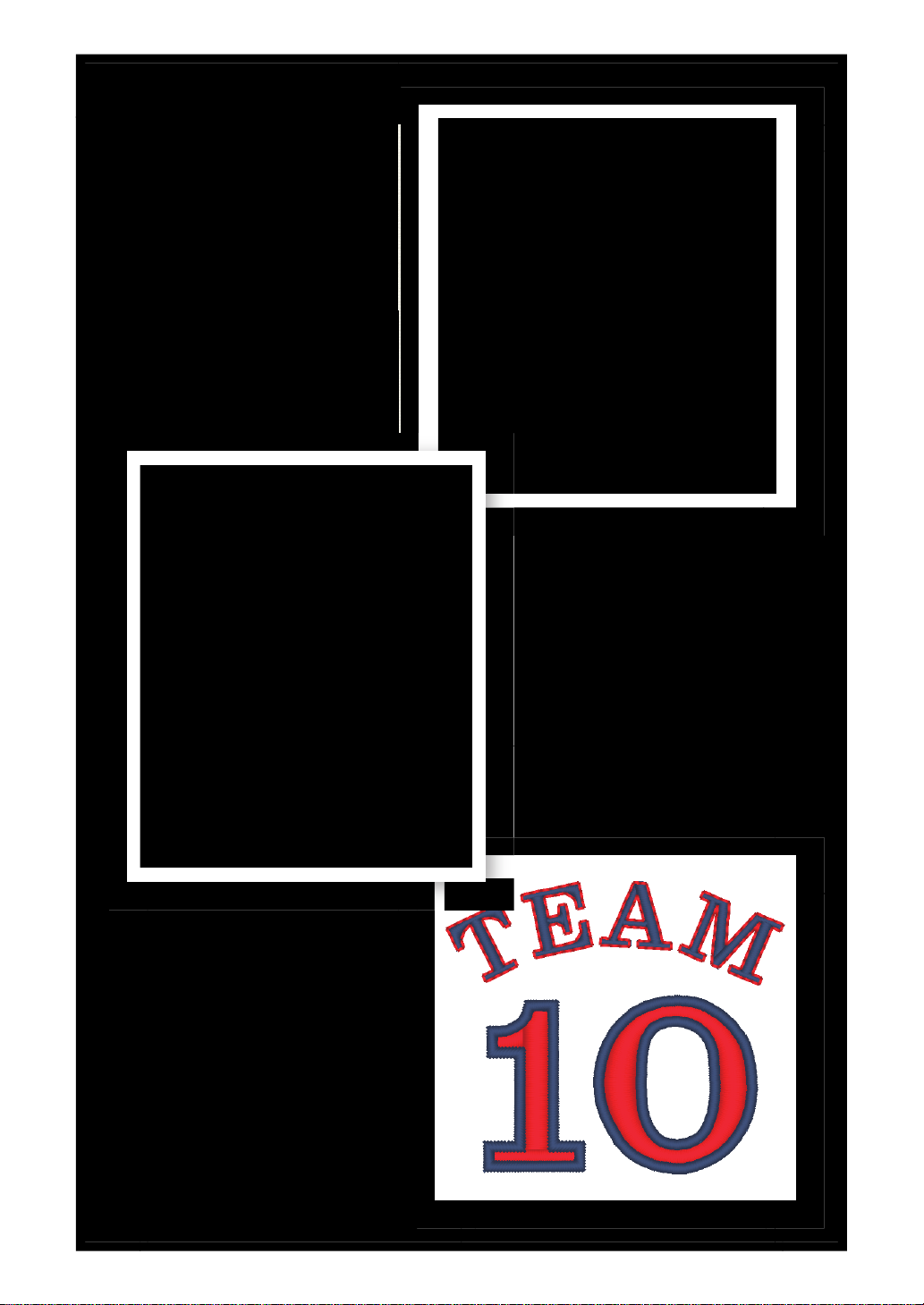
페이지 28
페이지 39
페이지 33
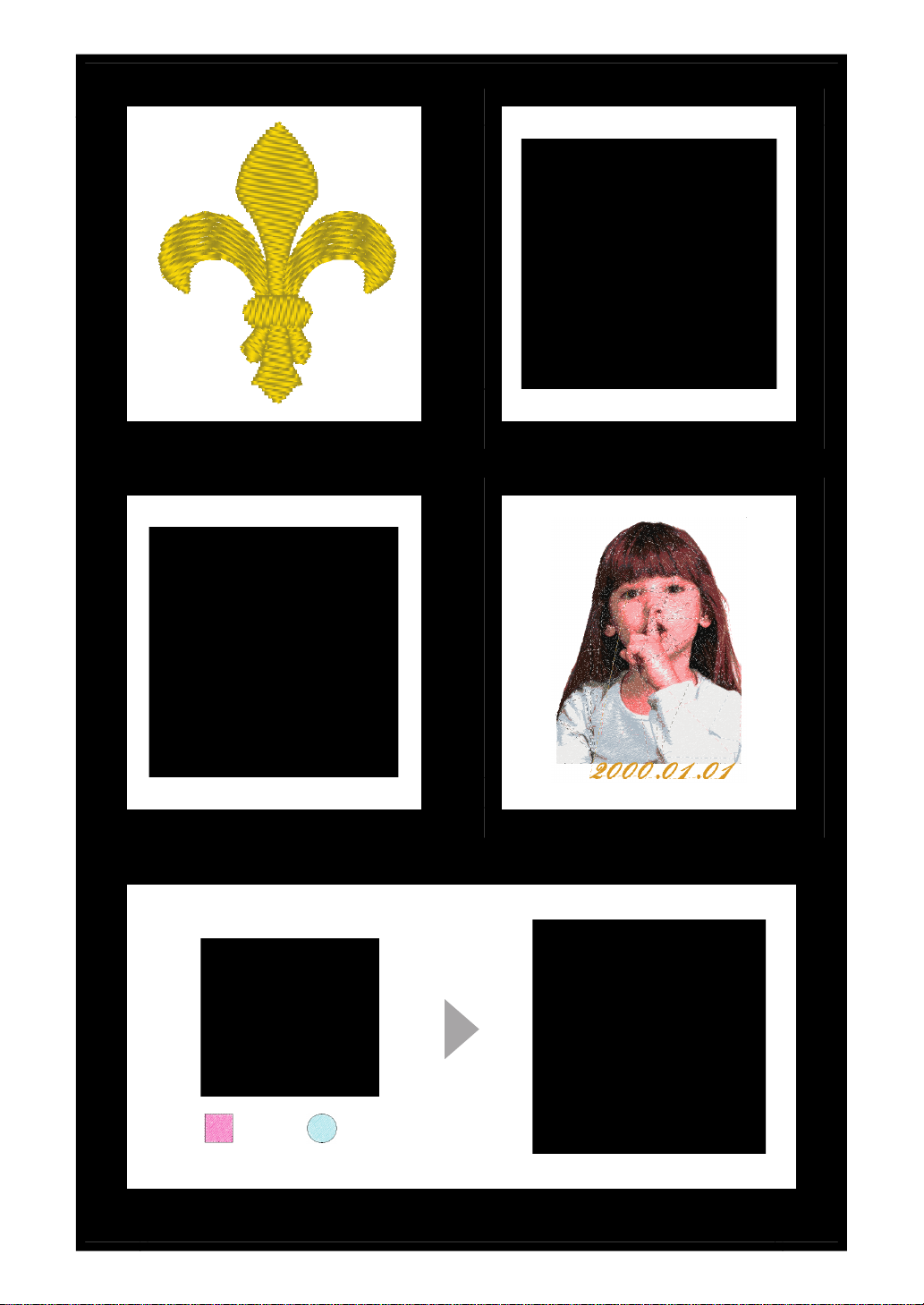
페이지 58
페이지 48 페이지 41
페이지 53
× 3 × 3
페이지 66
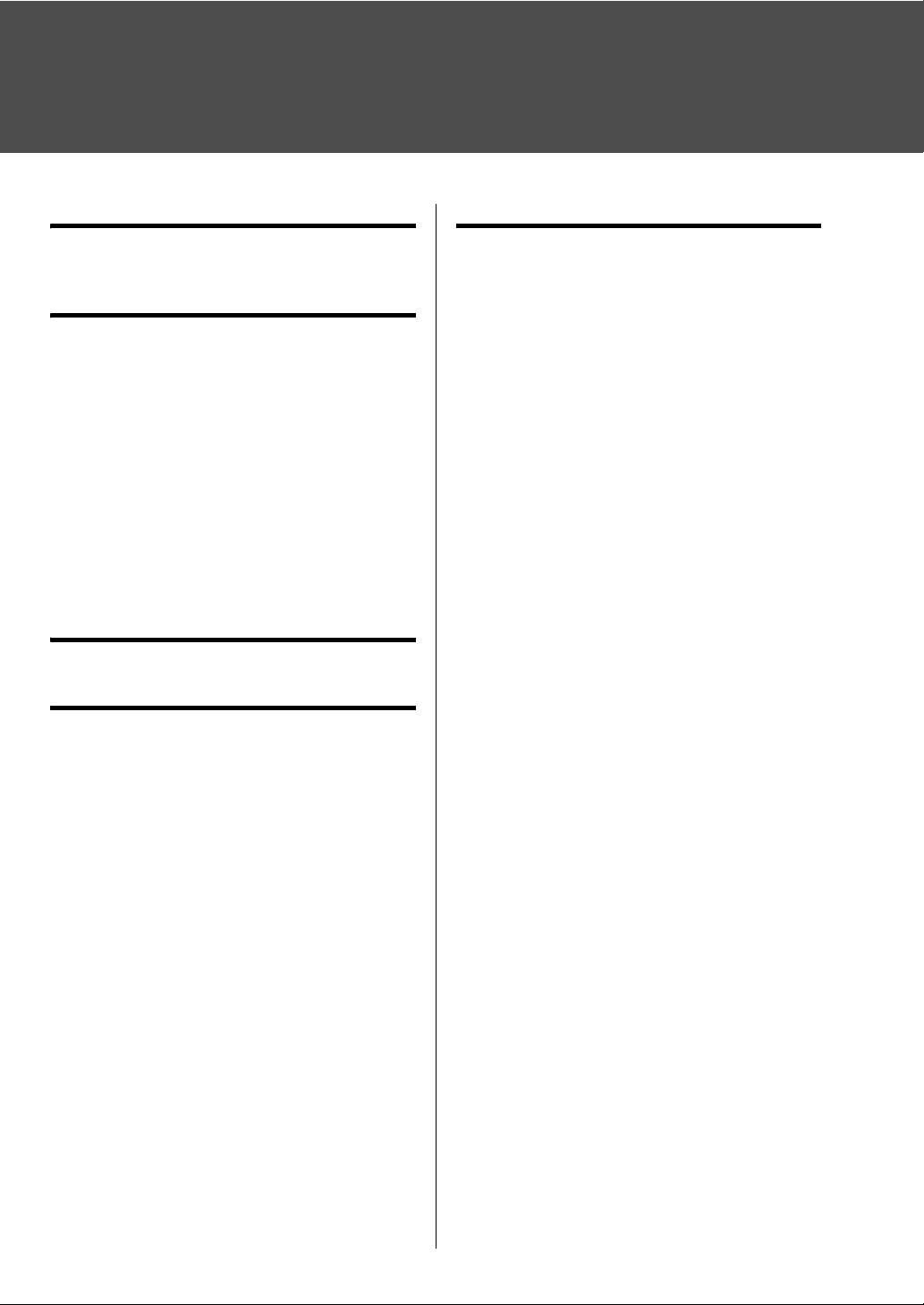
목차
설명서를 사용하는 방법 ......................... 3
참조 안내서 ( 인쇄본 /PDF 형식 )................. 3
작동 설명서 .................................................. 3
시작 ........................................................ 5
소개 .................................................................. 5
패키지 내용물 ( 풀 버전만 해당 ) .................. 5
“PE-DESIGN 소프트웨어 키” 사용 시 주
의 사항 ......................................................... 5
설치 .................................................................. 6
설치 전에 읽으세요 ...................................... 6
시스템 요구 사항.......................................... 6
설치 절차...................................................... 7
소프트웨어 제거......................................... 11
기술 지원 / 서비스........................................... 13
기술 지원.................................................... 13
온라인 등록 ................................................ 13
프로그램 최신 버전 확인................................. 14
원하는 자수 패턴 만들기 ...................... 15
성공적인 자수 디자인을 위한 주요 기능 ......... 15
생각을 자수로 바꾸기........................... 17
응용 프로그램 시작......................................... 17
Layout & Editing 시작................................. 18
시작 마법사 사용 ............................................ 19
사전 설정된 설정 사용................................ 19
Layout & Editing 창 이해................................. 20
[Import( 가져오기 )] 창 표시 ....................... 20
패턴 가져오기 ................................................. 21
윤곽선 모양 가져오기................................. 21
패턴 레이아웃 ................................................. 22
윤곽선 모양 정렬........................................ 22
패턴 색 추가 / 변경 ......................................... 23
색 변경 ....................................................... 23
패턴 재봉 유형 지정........................................ 24
재봉 유형 변경 ........................................... 24
패턴을 자수 데이터로 보기 ............................. 25
재봉 순서 변경 ........................................... 25
패턴 재봉 ........................................................ 26
USB 미디어를
패턴 데이터 파일 저장 / 열기 / 인쇄............ 27
응용 프로그램 종료......................................... 27
Layout & Editing 종료................................. 27
사용하여 자수기로 전송 ..... 26
다양한 자수 디자인 만들기 .................. 28
화환 – 재봉 패턴 정렬 – ................................. 28
패턴 가져오기 및 회전............................... 29
패턴 복제................................................... 30
패턴 뒤집기 ............................................... 31
패턴 정렬................................................... 32
대표팀 번호 – 텍스트 결합 –.......................... 33
텍스트 입력 ............................................... 34
텍스트 색 및 재봉 유형 변경...................... 35
변형된 텍스트 가져오기 ............................ 37
패턴 정렬................................................... 38
앰블럼 – 템플릿 마법사 사용 – ...................... 39
마법사 시작 ............................................... 39
텍스트 편집 ............................................... 40
디자인 데이터 출력 ................................... 40
사진 자수 - 사진에서 자수 패턴 만들기 - ....... 41
사진의 영역 선택
자수틀 크기 및 패턴 크기 조정 .................. 43
색 및 밝기 조정.......................................... 45
텍스트 추가 ............................................... 47
하트 패턴 – 각 모양 패턴에 대한 재봉
변경 –............................................................. 48
윤곽선 모양 가져오기................................ 48
모양에 패턴화된 재봉 적용........................ 49
모양에 프로그래머블 채우기 재봉 적용..... 50
모양에 모티프 재봉 적용 ........................... 52
평화의 새 – 벡터 이미지에 그라데이션
적용 –............................................................. 53
벡터 이미지 (SVG 파일 ) 가져오기............ 53
숨겨진 개체 표시 ....................................... 54
바깥쪽 하트 모양 장식............................... 55
그라데이션 적용 ........................................ 56
심볼 – 별개의 모양 각각에 대해 재봉
방향 지정 – .................................................... 58
패턴 분할................................................... 58
재봉 방향 설정........................................... 61
재봉 순서 최적화 ....................................... 65
패턴 부분 묶기........................................... 65
아이콘 디자인 - 모양을 결합하여 원본
디자인 만들기 - .............................................. 66
모양을 정렬하여 윤곽선 만들기 ................ 66
중복 모양 병합........................................... 69
중복 모양의 중복 재봉 방지....................... 70
및 사진의 색 조정.......... 41
1
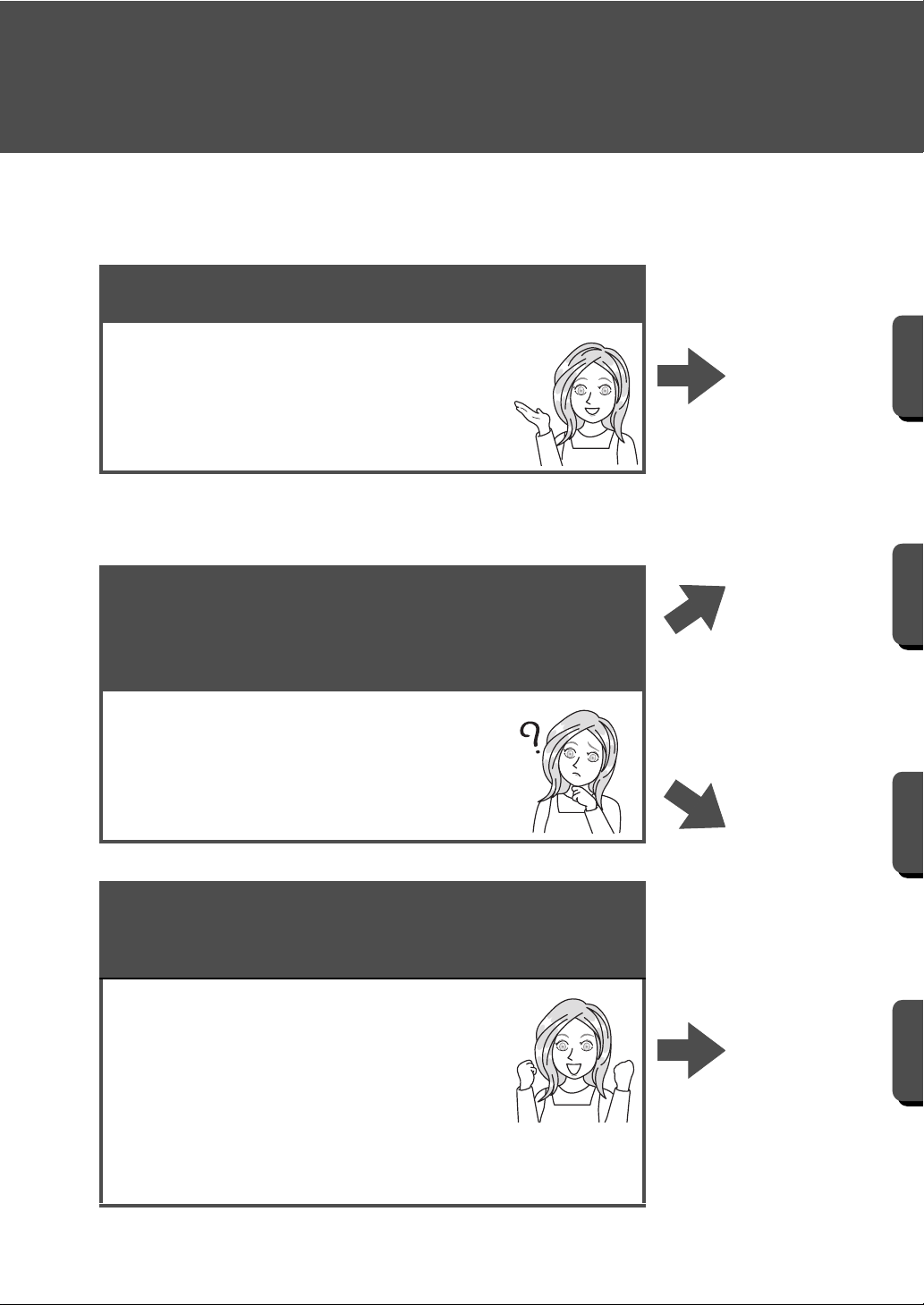
최상의 결과를 얻을 수 있도록 안내서 둘
러보기
설치 단계
이 초기 단계에 따라 소프트웨
어를 설치하세요 .
기본 응용 프로그램 작동에 대해 알
시작
원하는 자수 패턴
만들기
아보려는 사용자
저는 ...
.... PE-DESIGN 초보자입니다 .
.... 기본 작동에 대해 알아보고 싶습
니다 .
패턴 만들기를 즉시 시작하려는 사용
자
저는 ...
.... PE-DESIGN 중급 / 고급 사용자
입니다 .
.... 특정 응용 프로그램 작동과 작동
세부 정보에 대해 알아보고 싶습
니다 .
생각을 자수로
바꾸기
다양한 자수 디
자인 만들기
2
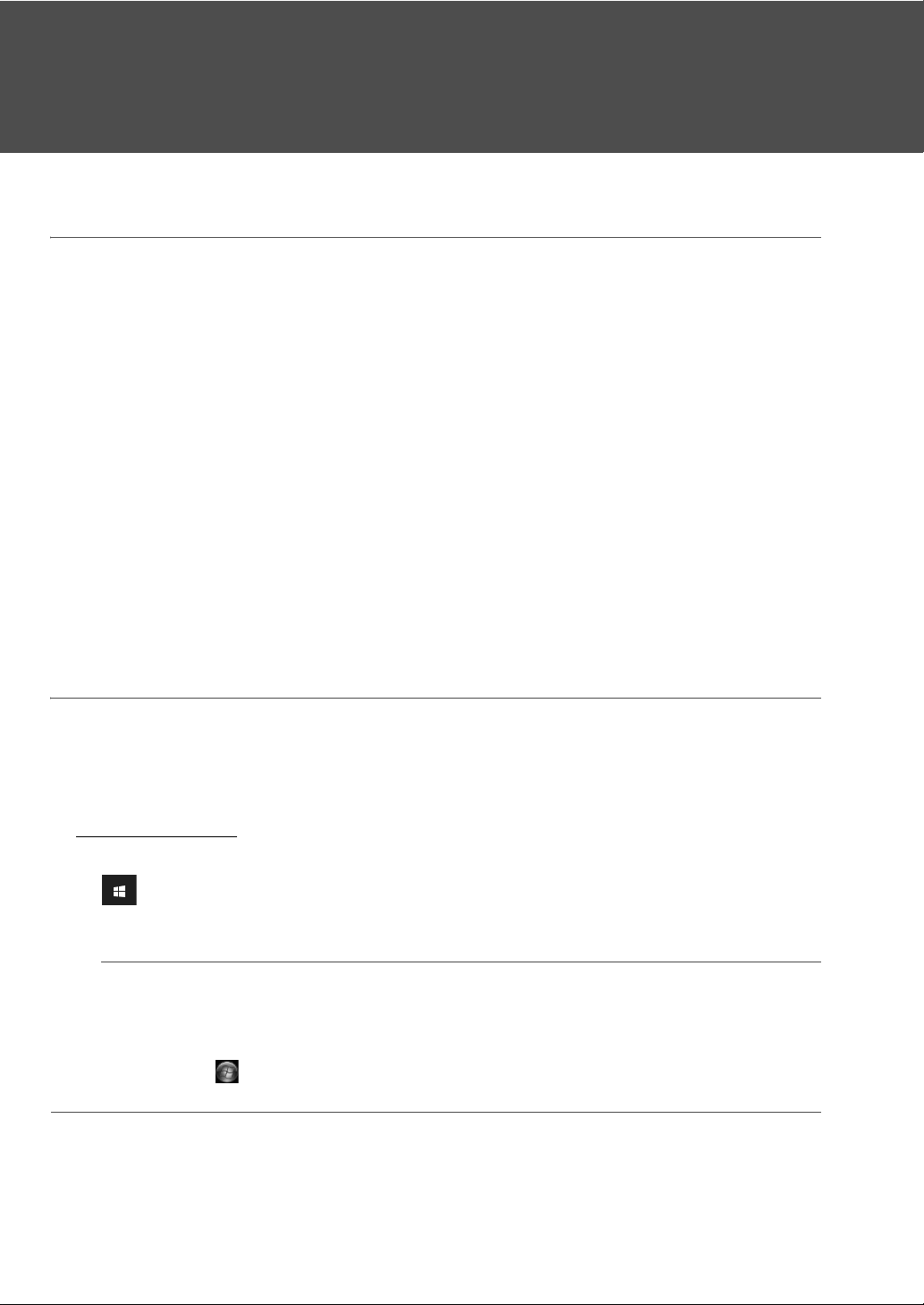
설명서를 사용하는 방법
참조 안내서 ( 인쇄본 /PDF 형식 )
소프트웨어를 사용하기 전에 이 안내서를 읽으세요 . 이 안내서에서는 소프트웨어를 설치하는 절차로 시작한
다음 소프트웨어 사용 시 주의 사항과 유용한 팁을 제공합니다 . 후반부는 주요 기능을 사용하여 자수 패턴을
만드는 자습서와 프로젝트 예제로 채워져 있습니다 .
• 설치 섹션
1) 패키지 내용물 확인과 설치 준비에 대한 정보를 읽으세요 . (c 페이지 5)
2) 지침에 따라 소프트웨어를 설치하세요 . (c 페이지
3) 제품 지원 정보와 온라인 등록에 대해 알아보세요 . (c 페이지 13)
• 기본 작동 섹션
1) 자수 패턴을 만들기 위한 주요 기능에 대해 알아보세요 . (c 페이지 15)
2) 기본 화면 작동과 기능에 대해 알아보세요 . (c 페이지 17)
3) 샘플 프로젝트를 만들어 보세요 . (c 페이지 28)
• 안내서에서 사용하는 기호
소프트웨어 작동 중에 준수해야 할 주의 사항을 나타냅니다 . 이 정보가 올바른 작동에 필요하므로
a :
이 표시가 나타나면 해당 정보를 반드시 읽어야 합니다 .
유용한 작업 팁을 나타냅니다 . 이 정보를 이해하면 자수 패턴을 더욱 쉽고 보다 재미있게 만들 수
b :
있습니다 .
6)
작동 설명서
이 설명서에서는 초보자와 고급 사용자를 비롯한 모든 수준의 사용자를 대상으로 PE-DESIGN 의 기능 및 작
동과 다양한 설정을 다룹니다 .
■ 온라인 작동 설명서
모바일 장치에서도 액세스할 수 있는 온라인 작동 설명서가 제공됩니다 .
http://s.brother/cmpaa/
[ 시작 ] 화면에서 보기 (Windows 10 사용자 )
를 클릭하세요. [PE-DESIGN 11]을 클릭한 다음 [Online Instruction Manual(온라인 작동 설명서)]
를 선택하세요 .
b
• Windows 8.1 사용자 : [ 시작 ] 화면에 마우스 포인터를 놓으면 화면 왼쪽 아래 ( 타일 왼쪽 아래 ) 에 표시되
는 아래쪽 화살표를 클릭하세요 .
화면에 나타나는 응용 프로그램 목록의 제목 [PE-DESIGN 11] 아래에서 [Online Instruction Manual( 온
라인 작동 설명서 )] 를 클릭하세요 .
•Windows 7 사용자 : 와 [ 모든 프로그램 ] 을 차례로 클릭하세요 . [PE-DESIGN 11] 을 클릭한 다음
[Online Instruction Manual( 온라인 작동 설명서 )] 를 선택하세요 .
응용 프로그램에서 보기
각 응용 프로그램의 창에서 [Help( 도움말 )] 을 클릭하세요 . [Design Database] 에서 [Help( 도움말 )]
은 창 위쪽의 메뉴 모음에 있습니다 .
다른 응용 프로그램에서는 창 오른쪽 위에 있습니다 .
3
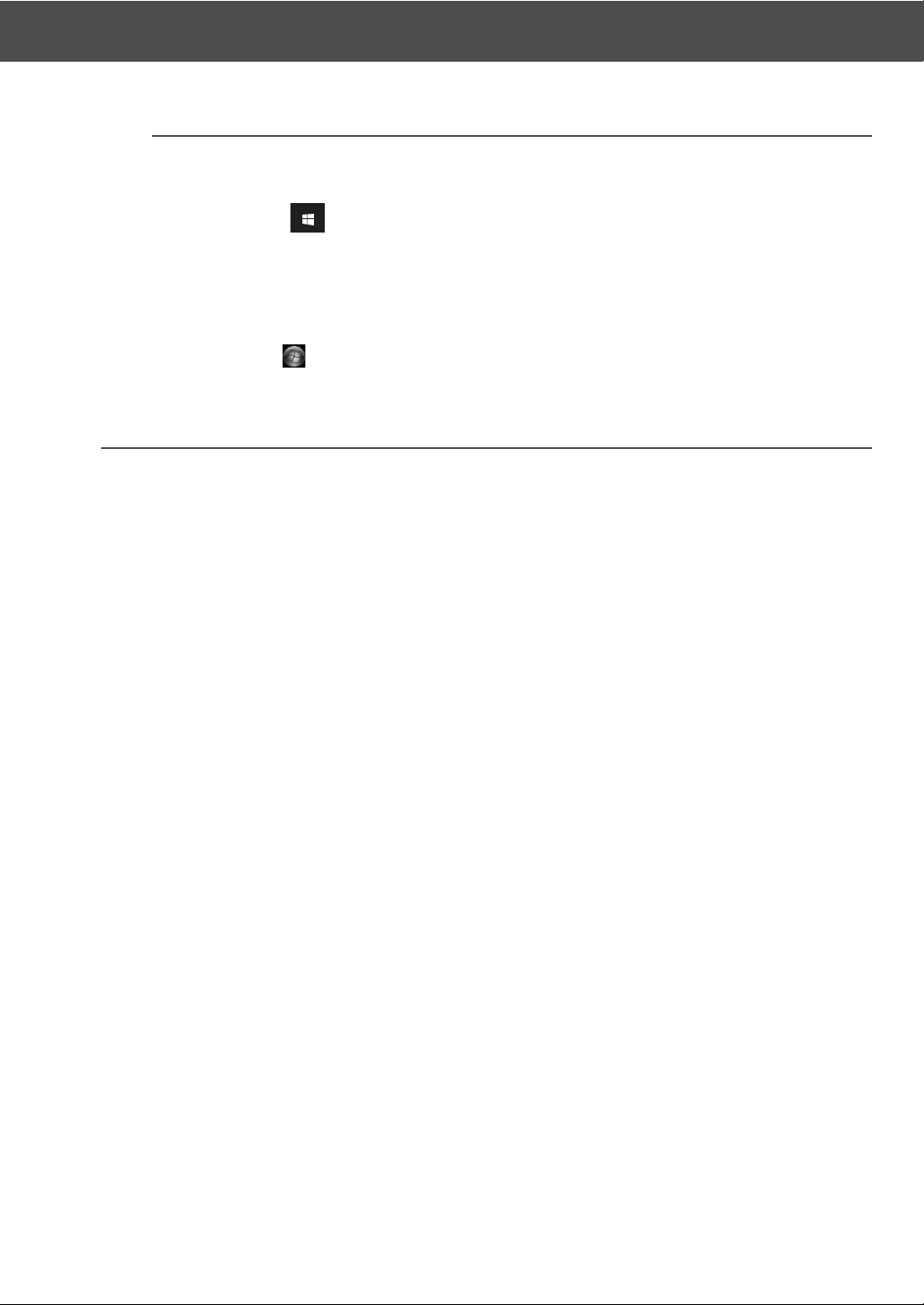
b
• 작동 설명서는 컴퓨터가 인터넷에 연결되어 있지 않을 때 사용할 수 있도록 PDF 형식으로도 제공됩니다 .
•PDF 형식의 작동 설명서와 참조 안내서는 다음과 같이 액세스할 수 있습니다 .
- Windows 10 사용자 : 를 클릭하세요 . [PE-DESIGN 11] 을 클릭한 다음 [Instruction Manual( 사용
설명서 )] 또는 [Reference Guide( 참조 안내서 )] 를 선택하세요 .
- Windows 8.1 사용자 : [ 시작 ] 화면에 마우스 포인터를 놓으면 화면 왼쪽 아래 ( 타일
되는 아래쪽 화살표를 클릭하세요 .
화면에 나타나는 응용 프로그램 목록의 제목 [PE-DESIGN 11] 아래에서 [Instruction Manual( 사용 설
명서 )] 또는 [Reference Guide( 참조 안내서 )] 를 클릭하세요 .
- Windows 7 사용자 : 와 [ 모든 프로그램 ] 을 차례로 클릭하세요 . [PE-DESIGN 11] 을 클릭하고
[PDF] 를 클릭한 다음 [Instruction Manual( 사용 설명서 )] 또는 [Reference Guide( 참조 안내서 )] 를
선택하세요 .
•PDF 버전의 설명서를 보고
인쇄하려면 Adobe® Reader®가 필요합니다 .
왼쪽 아래 ) 에 표시
4
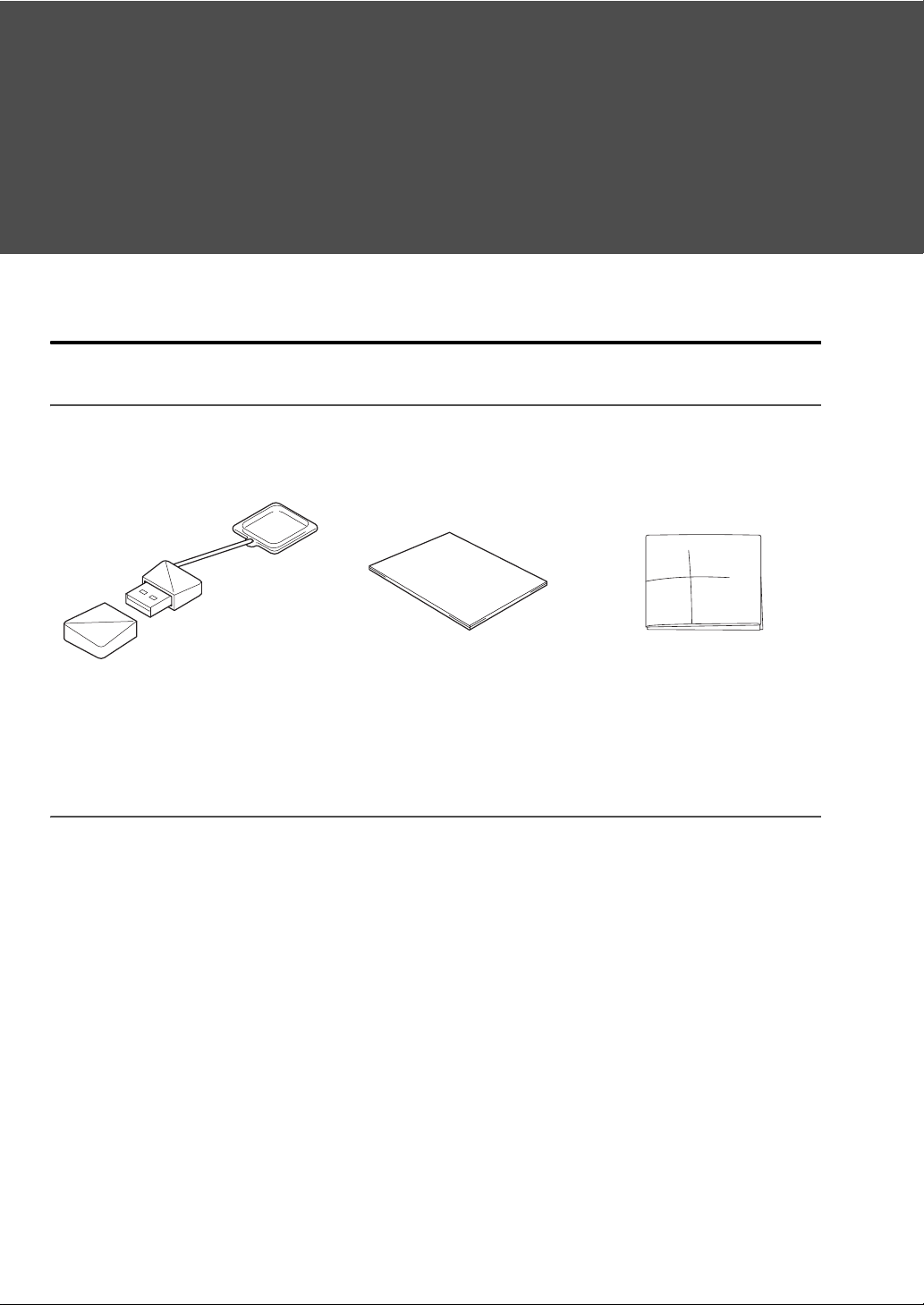
시작
소개
패키지 내용물 ( 풀 버전만 해당 )
다음 품목이 들어 있는지 확인하세요 . 없거나 파손된 품목이 있으면 공인 대리점이나 부라더 고객 서비스에
문의하세요 .
PE-DESIGN 소프트웨어 키
소프트웨어 포함
* 디자인은 변경될 수 있습니다 .
참조 안내서
( 본 설명서 )
포지셔닝 시트
“PE-DESIGN 소프트웨어 키” 사용 시 주의 사항
• 이 “PE-DESIGN 소프트웨어 키” 장치는 소프트웨어를 실행하는 데 필요하므로 소프트웨어의 소매 가격
이 그 대체 가치입니다 . 사용하지 않을 경우 안전한 장소에 보관하십시오 .
• “PE-DESIGN 소프트웨어 키” 는 이 소프트웨어의 무단 사용을 방지합니다 . “PE-DESIGN 소프트웨어
키“를 꽂지 않으면 소프트웨어를 시작할 수 없습니다 .
• “PE-DESIGN 소프트웨어 키” 는 USB 미디어로 사용할 수 없습니다 . 전송이나 보관을
“PE-DESIGN 소프트웨어 키”에 자수 파일을 저장하지 마세요 .
• 자수기에 “PE-DESIGN 소프트웨어 키”를 넣지 마세요 .
• “PE-DESIGN 소프트웨어 키” 를 포맷하지 마세요 .
• “PE-DESIGN 소프트웨어 키” 를 보관할 경우 높은 습도 , 직사일광 , 정전기 , 강한 충격을 피하세요 . 또한
“PE-DESIGN 소프트웨어 키” 를 구부리지 마세요 .
• 설치하기 전에 “PE-DESIGN 소프트웨어 키” 에 저장된 설치
• 설치한 응용 프로그램이 제대로 작동하지 않을 경우 설치를 다시 수행하세요 .
• “PE-DESIGN 소프트웨어 키” 를 꽂은 상태에서 컴퓨터가 시작되지 않으면 “PE-DESIGN 소프트웨어
키” 를 분리한 다음 컴퓨터를 켜세요 . “PE-DESIGN 소프트웨어 키” 를 다시 꽂아서 프로그램을 시작하
세요 .
관리자를 백업하세요 .
위해
5
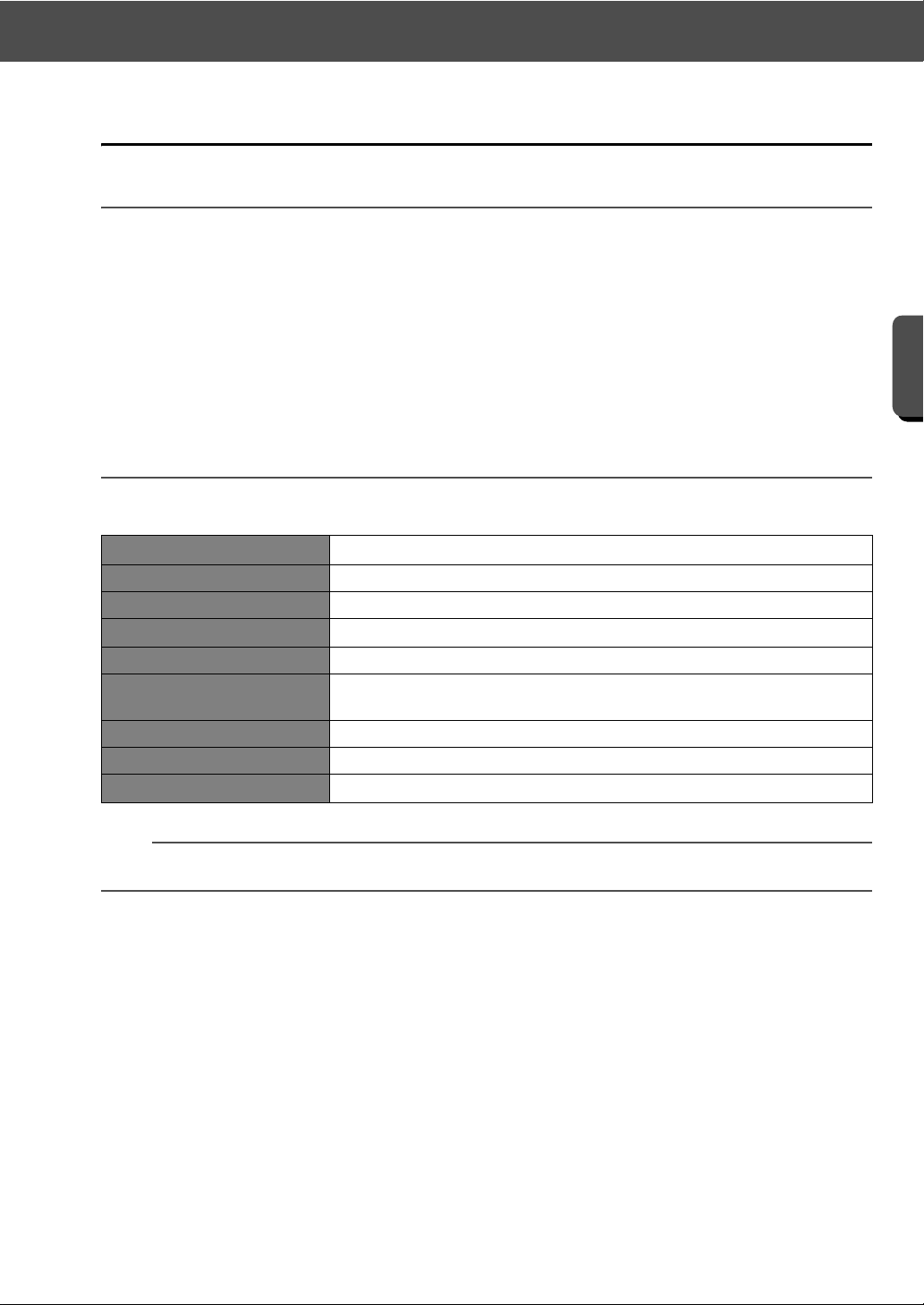
시작
설치
설치
설치 전에 읽으세요
• 설치를 시작하기 전에 컴퓨터의 시스템 요구 사항을 확인하세요 .
• Windows 운영 체제에 소프트웨어를 설치하려면 관리자 권한 계정을 사용하여 컴퓨터에 로그인해야 합니다
. 관리자 계정으로 로그인하지 않은 경우 Windows 에서 관리자 계정 암호를 요구할 수 있습니다 . 절차를 계
속하려면 암호를 입력하세요 . 관리자 권한 계정을 사용하여 컴퓨터에 로그인하기에 관한 자세한 내용은
Windows 설명서를 참조하세요 .
• 설명된 설치
수 있습니다 .
• 설치를 중간에 취소하거나 설명대로 절차를 수행하지 않으면 소프트웨어가 올바르게 설치되지 않습니다 .
• 설치가 수행되는 동안 컴퓨터의 USB 포트에서 “PE-DESIGN 소프트웨어 키” 를 분리하지 마세요 . 설치
가 완료된 후 “PE-DESIGN 소프트웨어 키” 를 분리하세요 .
시스템 요구 사항
소프트웨어를 컴퓨터에 설치하기 전에 컴퓨터가 다음 최소 PC 요구 사항을 만족하는지 확인하세요 .
운영 체제 Windows 7, 8.1, 10(32 또는 64 비트 )
프로세서 1 GHz 이상
메모리 1 GB 이상
하드 디스크 빈 공간
모니터 XGA(1024 × 768), 16 비트 컬러 이상
포트
장치 마우스
프린터 사용 중인 시스템에서 지원되는 그래픽 프린터 ( 이미지를 인쇄하려는 경우 )
인터넷 액세스 PE-DESIGN 을 업데이트하는 데 필요함
절차는 Windows 10 에 대한 것입니다 . 다른 운영 체제의 경우 절차와 대화 상자가 약간 다를
600 MB
USB 포트 2 개 이상 ( “PE-DESIGN 소프트웨어 키”를 연결하고 자수 데이
터를 자수기로 전송하는 데 사용됨 )
a
• 일부 컴퓨터에서는 이 제품이 올바르게 작동하지 않을 수 있습니다 .
6
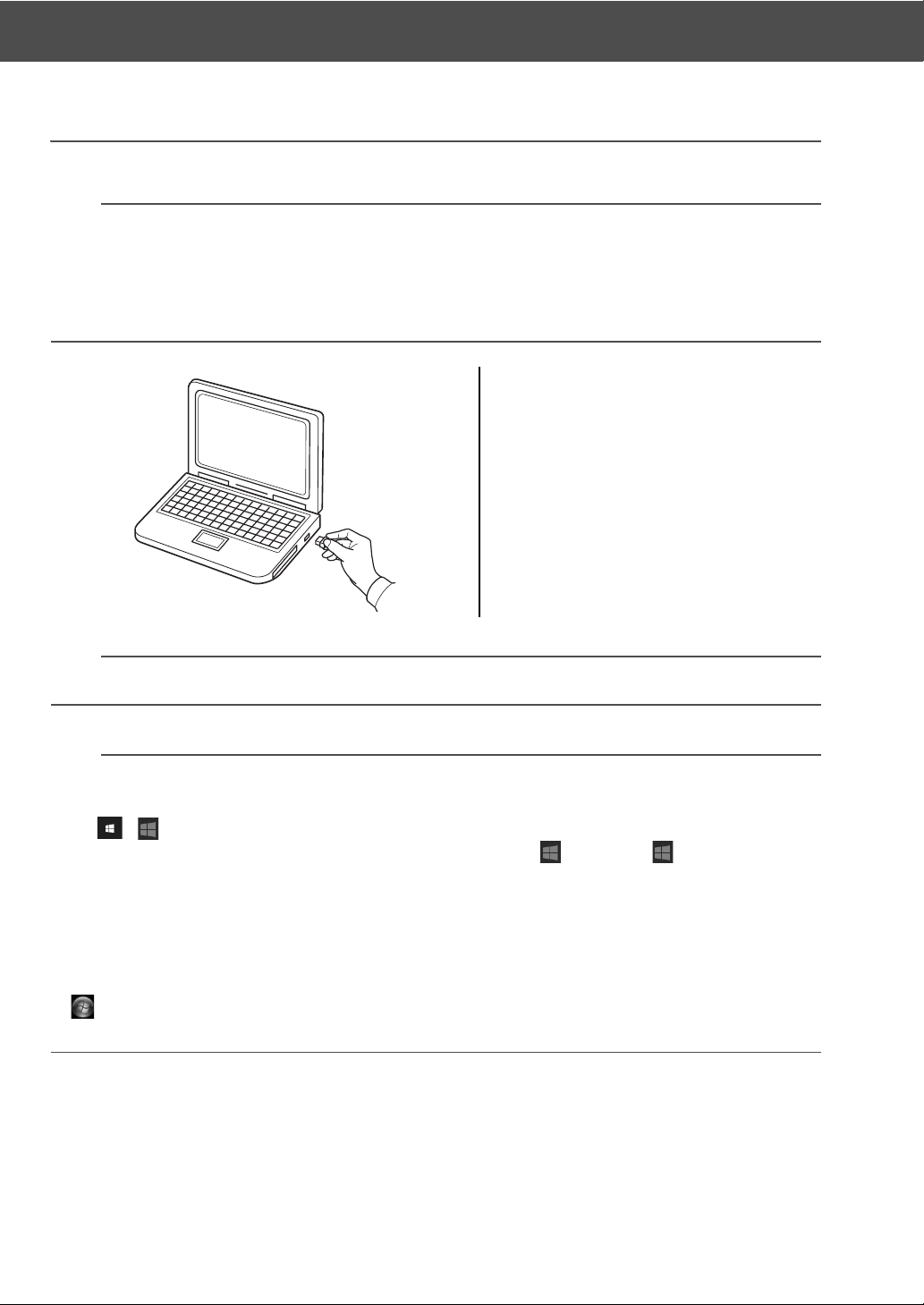
설치
설치 절차
이 섹션에서는 응용 프로그램 소프트웨어를 설치하는 방법을 설명합니다 .
a
• 설치를 시작하기 전에 아래 절차에 따라 설치 관리자를 컴퓨터로 백업하세요 .
1) 컴퓨터에 백업 폴더를 만드세요 .
2)“PE-DESIGN
.
요
• “PE-DESIGN 소프트웨어 키” 의 [PE-DESIGN 11] 폴더에 있는 데이터를 삭제하지 마세요 .
소프트웨어 키” 에서
1)
단계에서 만든 폴더로 전체 [PE-DESIGN 11] 폴더를 복사하세
1 컴퓨터의 USB 포트에 “PE-DESIGN
소프트웨어 키”를 꽂으세요 .
→ 잠시 후에 [ 자동 실행 ] 대화 상자가
자동으로 나타납니다 .
→ Windows 7 사용자의 경우 [ 자동 실
행 ] 대화 상자가 나타난 후
를 따르세요 .
3 단계
a
설치가 완료될 때까지 “PE-DESIGN 소프트웨어 키” 를 분리하거나 꽂지 마세요 .
b
[ 자동 실행 ] 대화 상자가 자동으로 시작되지 않으면
• Windows 10/8.1 사용자 :
1) / 를 오른쪽 클릭하고 명령 목록에서 [ 실행 ] 을 선택하세요 .
* Windows 8.1 의 경우 포인터를 화면 왼쪽 아래로 이동하여 를 표시하고 를 오른쪽 클릭하세
요 .
→ [ 실행 ] 대화 상자가 나타납니다 .
2) 설치 관리자의 전체 경로를 입력하고 [ 확인 ] 을 클릭하여 설치 관리자를 시작하세요 .
예 : E:\PE-DESIGN 11\setup.exe( 여기서
이브 이름임 )
•Windows 7 사용자 :
와 [ 모든 프로그램 ] 을 차례로 클릭합니다 . [ 보조프로그램 ] 을 선택하고 [ 실행 ] 을 클릭하여 [ 실행 ]
대화 상자를 표시하세요 . 입력 창에 설치 관리자의 전체 경로를 입력하세요 .
“E:” 는 “PE-DESIGN 소프트웨어 키” 에 사용되는 드라
7
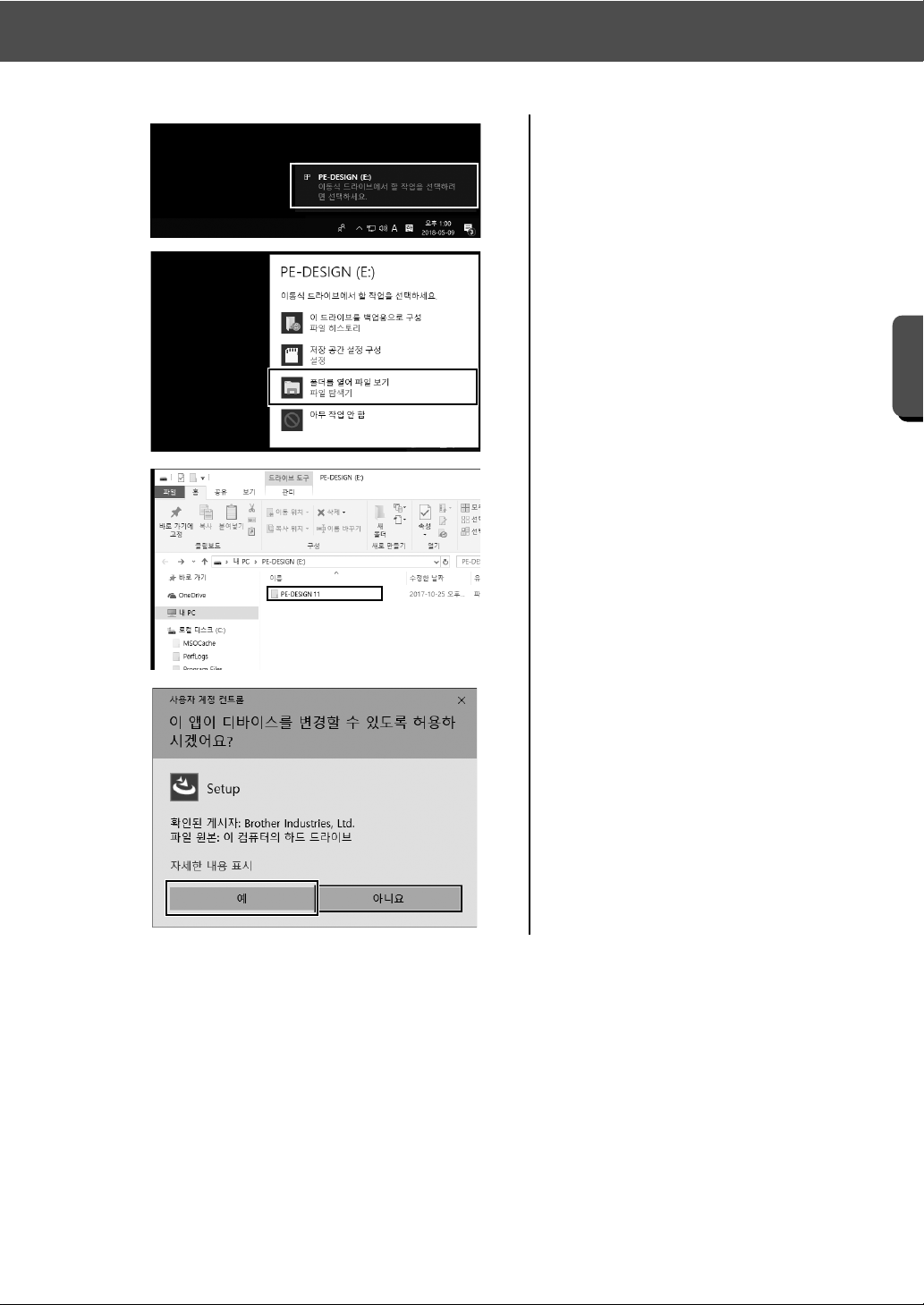
설치
시작
2 화면 오른쪽 아래에 나타나는 메시지를
클릭하세요 .
→ [ 자동 실행 ] 대화 상자가 계속 표시
됩니다 .
3 [ 폴더를 열어 파일 보기 ] 를 클릭하세요.
→ [ 파일 탐색기 ] 창이 나타납니다 .
4 [PE-DESIGN 11] 폴더를 열고
[setup.exe] 파일을 두 번 클릭하세요 .
→ [ 사용자 계정 컨트롤 ] 대화 상자가
나타납니다 .
5 [ 예 ] 을 클릭하세요 .
→ 잠시 후에 다음 대화 상자가 자동으
로 나타납니다 .
8
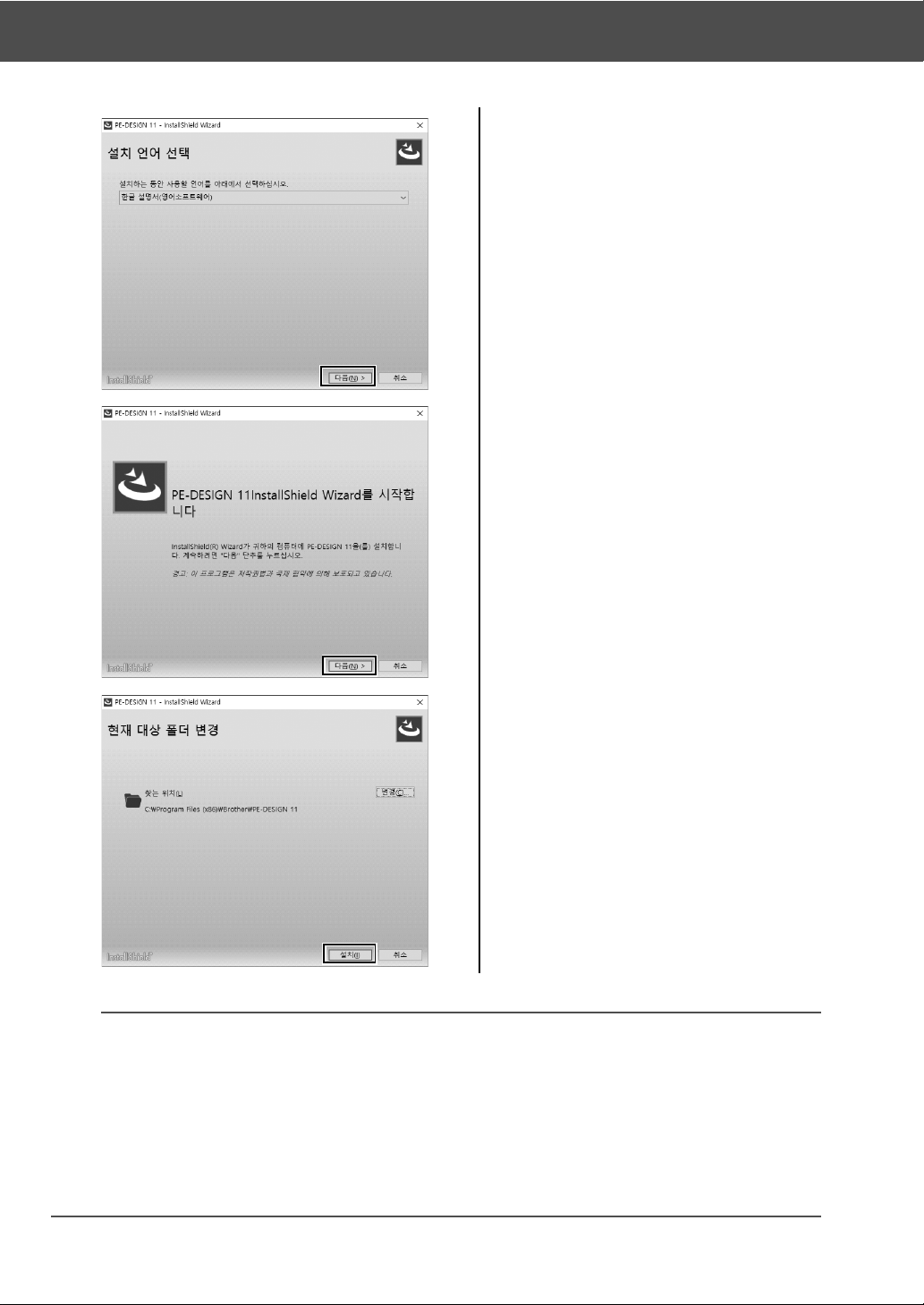
설치
6 원하는 언어를 선택하고 [ 다음 ] 을 클릭
하세요 .
7 [ 다음] 을 클릭하여 설치를 계속하세요 .
→ 사용권 계약서 대화 상자가 나타납
니다 .
8 사용권 계약서를 읽으세요. 조건에 동의
하면 [ 사용권 계약서의 조건에 동의함 ]
확인란을 선택하고 [ 다음 ] 을 클릭하세
요 .
→ 대화 상자가 나타나고 소프트웨어가
설치될 폴더를 선택할 수 있습니다 .
9 설치 위치를 확인하고 [ 설치 ] 를 클릭하
여 응용 프로그램을 설치하세요 .
→ 설치가 완료되면 다음 대화 상자가
나타납니다 .
b
응용 프로그램을 다른 폴더에 설치하려면
1) [ 변경 ] 을 클릭하세요 .
2) [ 폴더 찾아보기 ] 대화 상자가 나타나면 드라이브와 폴더를 선택하세요 . ( 필요하면 새 폴더의 이름을
입력하세요 .)
3) [ 확인 ] 을 클릭하세요 .
→ [InstallShield Wizard(InstallShield 마법사 )] 의 [ 데이터베이스 폴더 ] 대화 상자에 선택한 폴더가
표시됩니다 .
4) [ 설치 ] 를 클릭하여 선택한 폴더에 응용 프로그램을 설치하세요 .
9
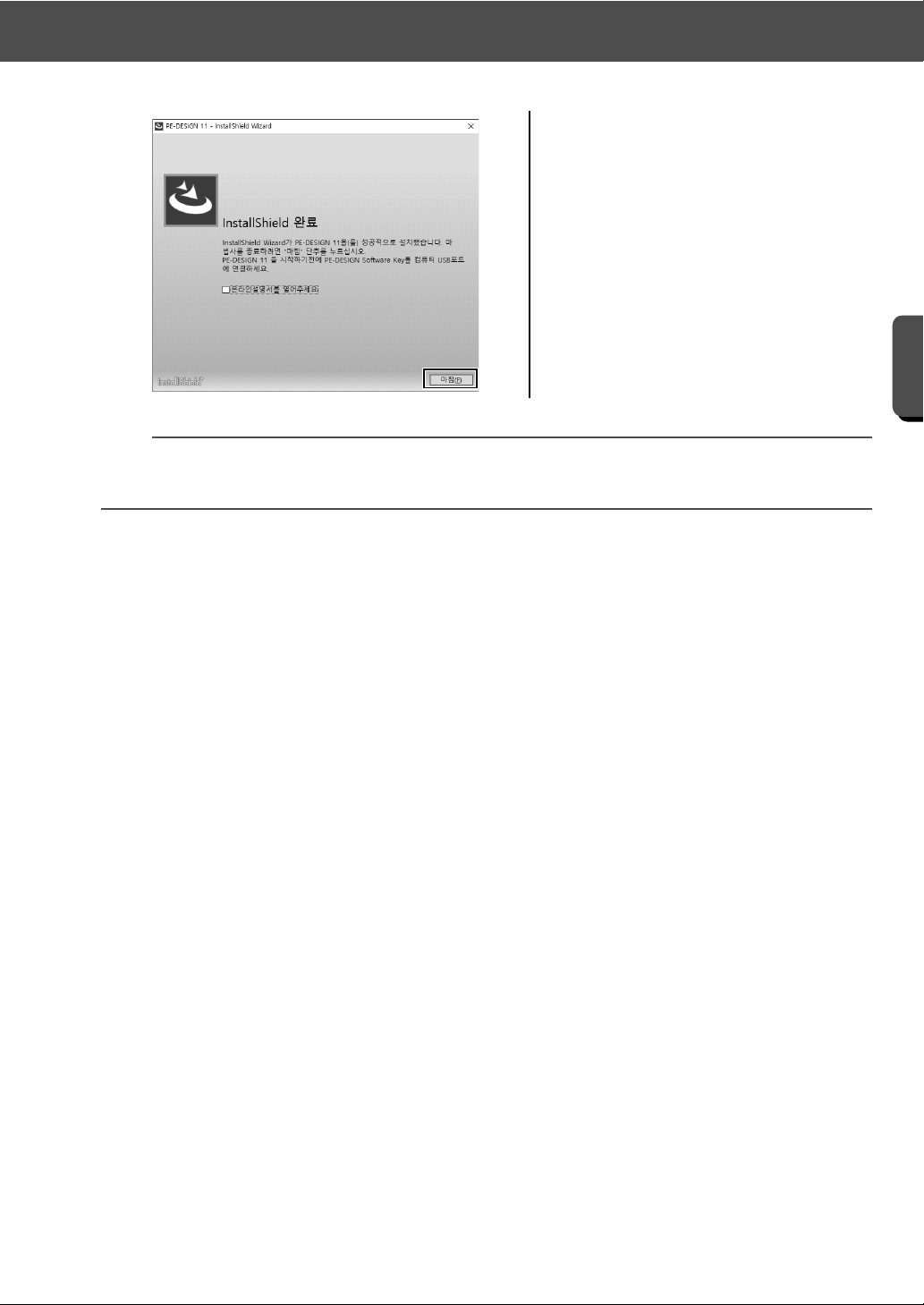
시작
설치
10 [ 마침 ] 을 클릭하여 소프트웨어 설치를
완료하세요 .
b
• 컴퓨터를 다시 시작하라는 메시지가 나타나면 컴퓨터를 다시 시작해야 합니다 .
• [ 온라인설명서를 열어주세요 ] 확인란을 선택하면 설치가 완료된 후 온라인 작동 설명서가 열립니다 .
10
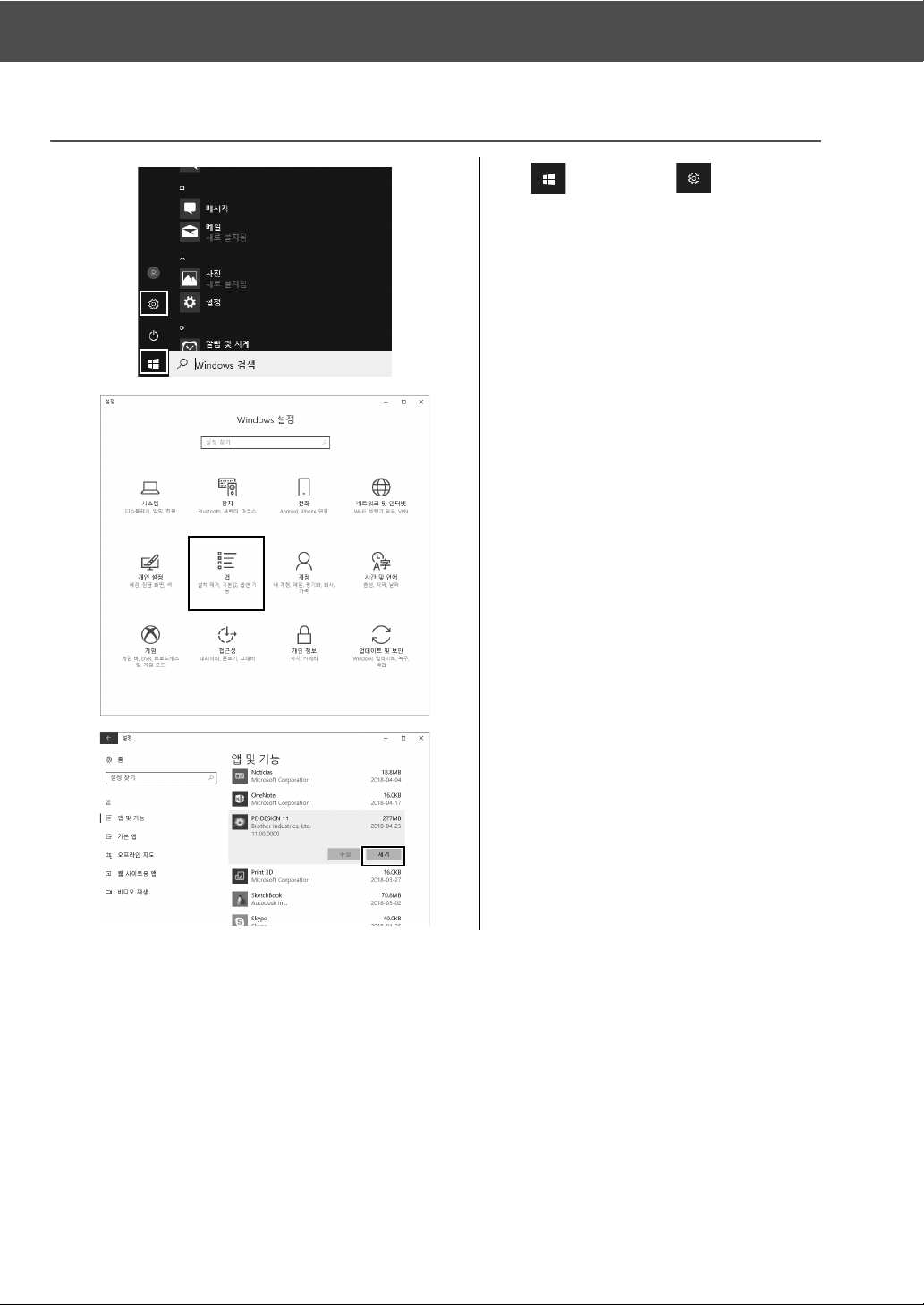
설치
소프트웨어 제거
1 을 클릭한 다음 을 클릭하세
요 .
2 [ 앱 ] 을 클릭하세요 .
3 [앱 및 기능] 창에서 [PE-DESIGN 11]을
선택하고 [ 제거 ] 를 클릭하세요 .
→ [ 이 앱 및 관련 정보가 제거됩니다 .]
메시지가 표시됩니다 .
11
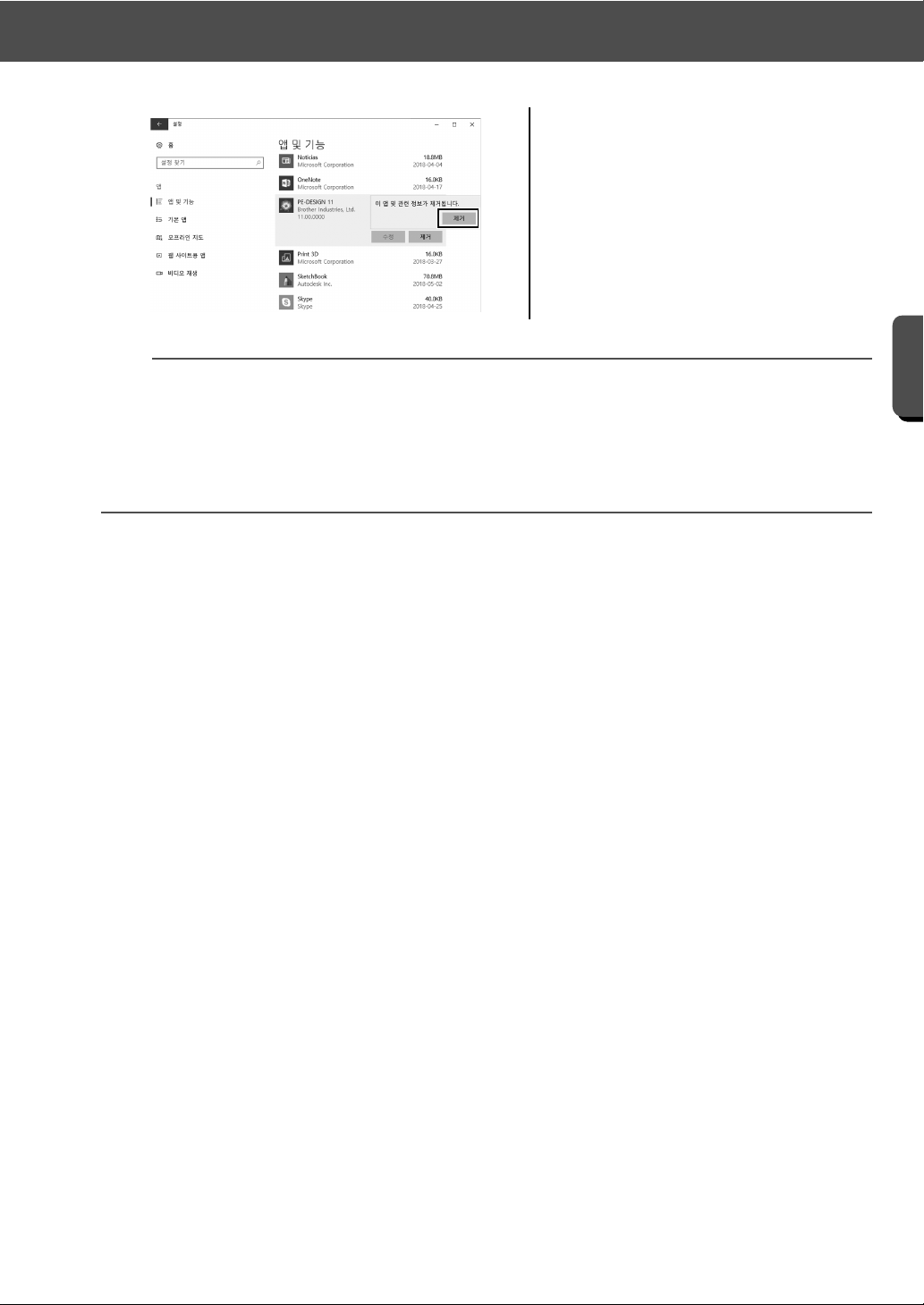
시작
설치
4 [ 제거 ] 를 클릭하세요 .
[ 사용자 계정 컨트롤 ] 메시지가 나타나
면 [ 예 ] 를 클릭하세요 .
b
• 설명된 제거 절차는 Windows 10 에 대한 것입니다 .
• Windows 8.1 의 경우 [ 앱 ] 화면에서 [PE-DESIGN 11 (Layout & Editing)] 을 오른쪽 클릭하고 화면 아래의
작업 표시줄에서 [ 제거 ] 를 클릭하세요 . [ 프로그램 및 기능 ] 창에서 이 소프트웨어를 선택하고 [ 제거 ] 를
클릭하세요 .
• Windows 7 의 경우 [ 시작 ] 버튼과 [ 제어판 ] 을 차례로 클릭하세요 . [ 제어판 ] 창에서 [ 프로그램 및 기능
을 선택하세요 . 이 소프트웨어를 선택하고 [ 제거 ] 를 클릭하세요 .
]
12
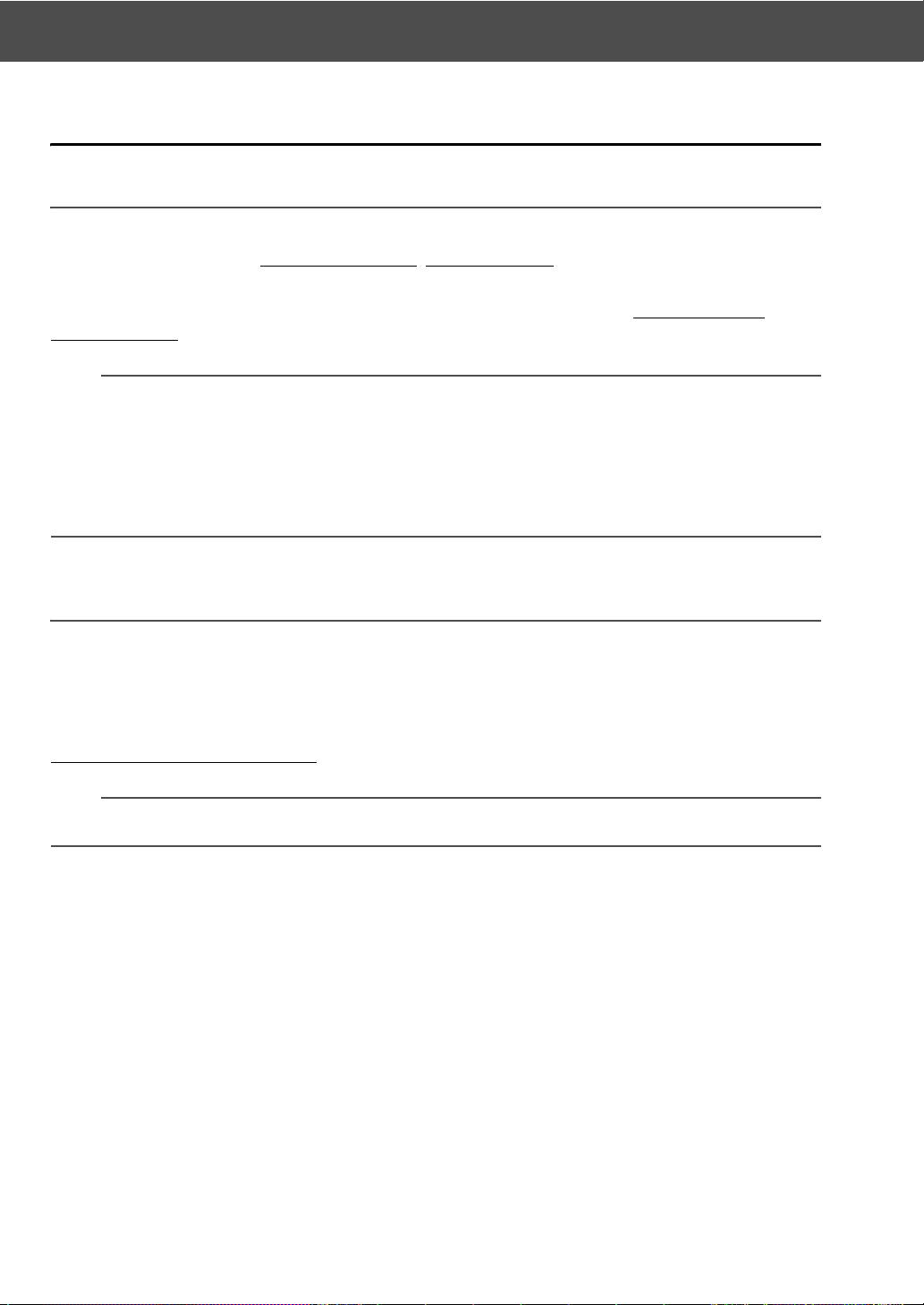
기술 지원 / 서비스
기술 지원 / 서비스
기술 지원
문제가 발생한 경우 화면에서 [Help( 도움말 )] 을 클릭하고 [Customer Support( 고객 지원 )] 를 선택하여
“Brother Solutions Center” (http://s.brother/cppab/, www.brother.co.kr) 를 방문하세요 . 그러면 문제의 원인
및 해결책 , 자주하는 질문 (FAQ) 의 답변 , 소프트웨어 업데이트 정보 등을 찾을 수 있습니다 .
그래도 문제가 해결되지 않으면 기술 지원을 요청할 수 있습니다 . 당사 웹 사이트 (www.brother.com,
www.brother.co.kr) 에서 원하는 기술 지원을 확인하세요 .
a
웹 사이트에 문의하기 전에
1) Windows 운영 체제를 최신 버전으로 업데이트하세요 .
2) 사용 중인 컴퓨터의 제조원 및 모델 번호와 Windows 운영 체제 버전을 확인하세요 .
3) 나타나는 오류 메시지에 관한 정보를 확보하세요 . 이 정보는 문의 처리 속도를 높이는 데 도움이 됩니
다 .
4) 소프트웨어를 확인하고 최신 버전으로 업데이트하세요 .
온라인 등록 ( 유럽 지역 국가 제외 )
업그레이드에 대한 연락과 향후 제품 개발 및 개선 등의 중요한 정보를 받아보려는 경우 간단한 등록 절차에
따라 온라인으로 제품을 등록할 수 있습니다 .
[Layout & Editing] 의 [Help( 도움말 )] 메뉴에서 [Online Registration( 온라인 등록 )] 을 클릭하여 설치된 웹
브라우저를 시작하고 당사 웹 사이트의 온라인 등록 페이지를 여세요 .
http://s.brother/pedesignonlinereg/
a
일부 지역에서는 온라인 등록을 사용할 수 없습니다 .
13
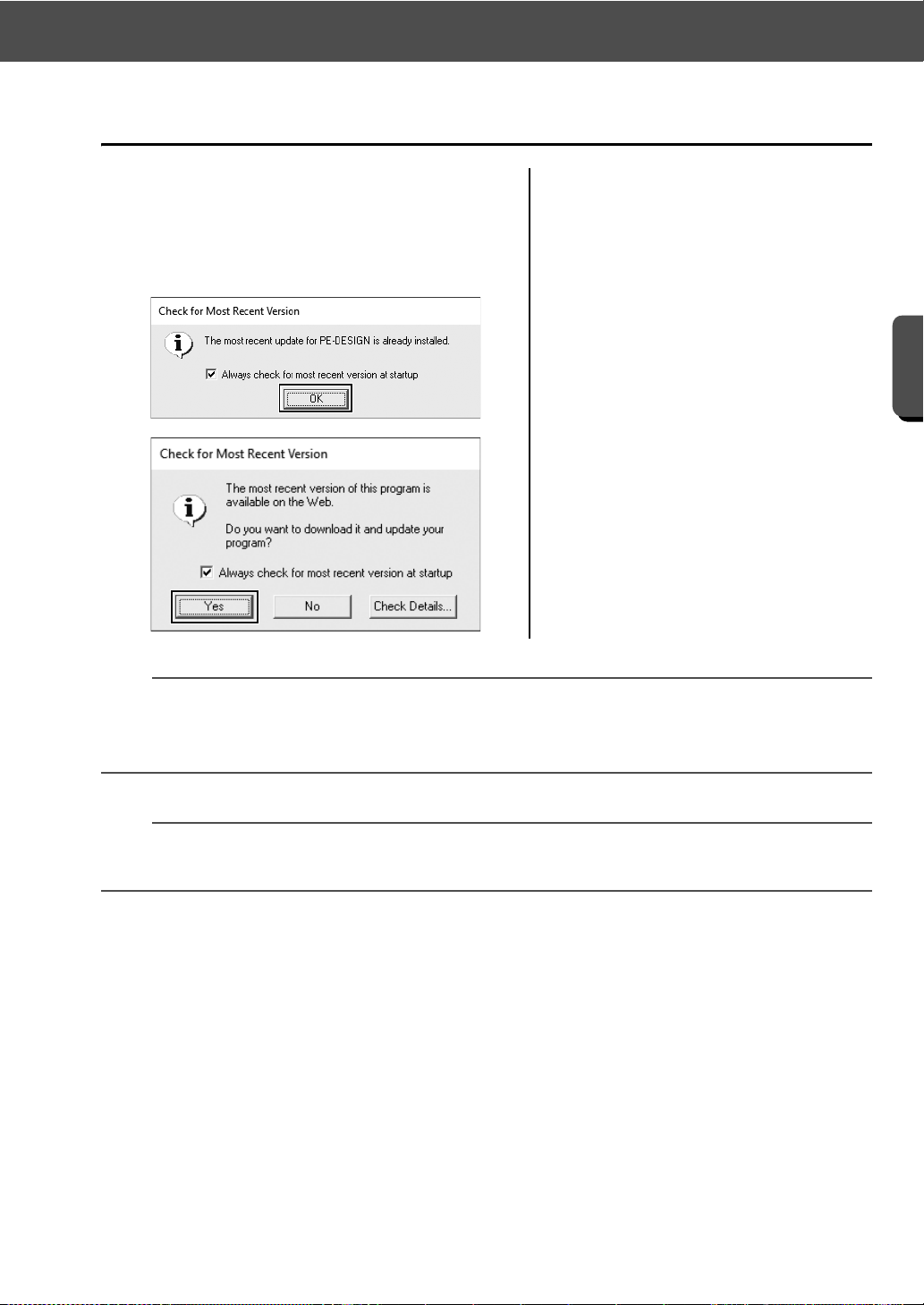
시작
프로그램 최신 버전 확인
프로그램 최신 버전 확인
1 [Layout & Editing]에서 [Help(도움말)]
을 클릭하고 [Check for Updates( 업
데이트 확인 )] 을 클릭하세요 .
→ 소프트웨어가 최신 버전인지 확인합
니다 .
2 왼쪽에 표시된 메시지가 나타나면
[OK( 확인 )] 을 클릭하세요 .
최신 버전의 소프트웨어가 사용되고 있
습니다 .
3 왼쪽에 표시된 메시지가 나타나면
[Yes( 예 )] 를 클릭하여 웹 사이트에서
최신 버전의 소프트웨어 다운로드를 시
작하세요 .
a
• 컴퓨터가 인터넷에 연결되어 있지 않으면 이 기능을 사용할 수 없습니다 .
•
방화벽이 켜진 경우에는 최신 버전 확인이 되지 않을 수도 있습니다. 방화벽을 끈 다음에 다시 시도하세요
• 관리자 권한이 필요합니다 .
b
[Always check for most recent version at startup( 시작할 때 항상 최신 버전 확인 )] 확인란을 선택하면
시작할 때 소프트웨어가 최신 버전인지 확인됩니다 .
.
14
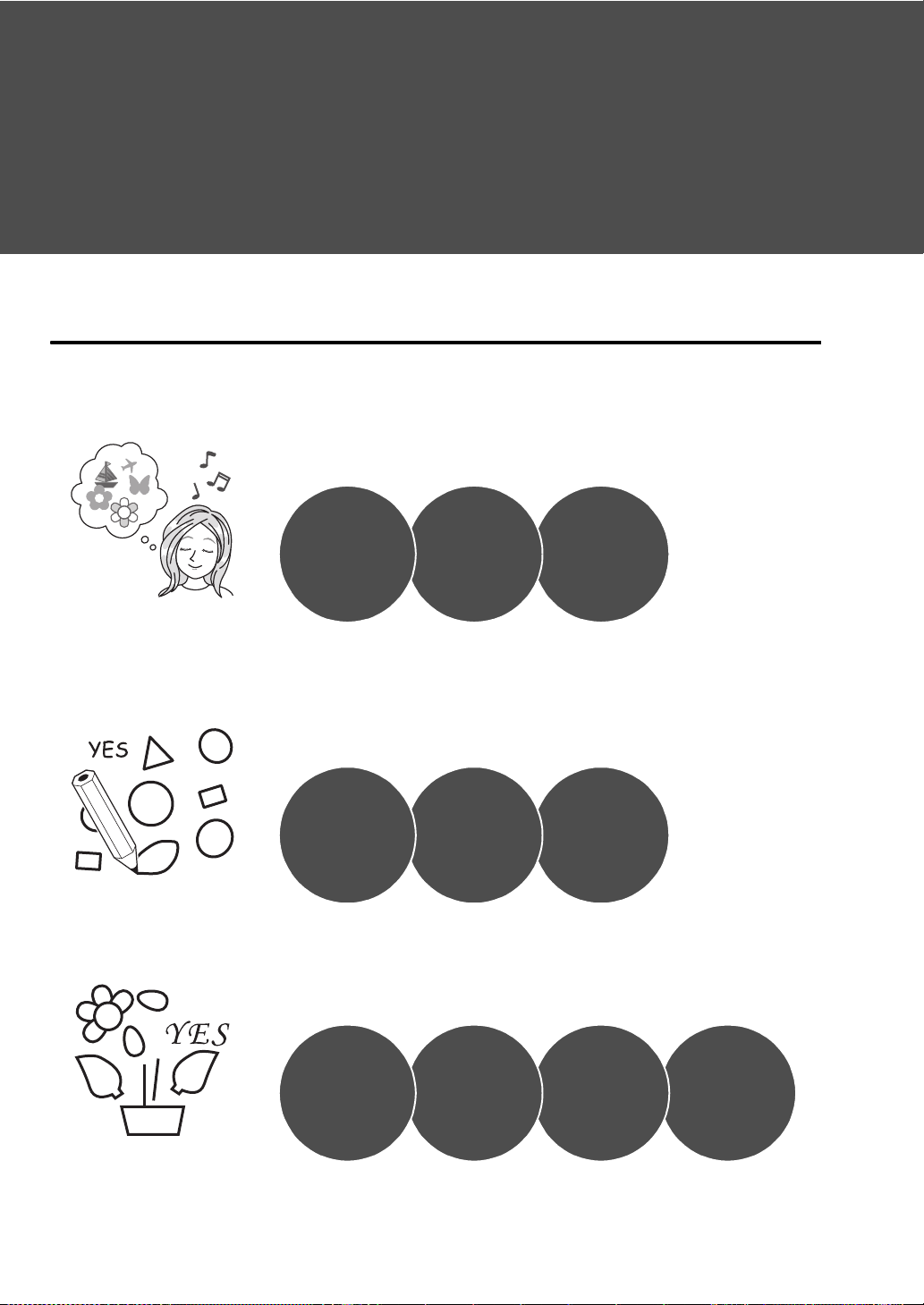
원하는 자수 패턴 만들기
제 이미지 파일로 자
수를
놓고
싶습니다
.
→ 페이지
41
→ 페이지
53
다양한 샘플 패턴
을 보고 싶습니다 .
→ 페이지
21
따라할 수 있는
샘플 프로젝트를
원합니다 .
→ 페이지
28
사진이나 그림
을 사용하고 싶
습니다 .
텍스트를 입력
하고 싶습니다 .
→ 페이지
33
디자인 템플릿을 원
합니다 .
→ 페이지
39
→ 페이지
53
패턴 정렬의 즐거움을
만끽하고 싶습니다
.
→ 페이지
28
→ 페이지
66
패턴을 회전하고
싶습니다 .
→ 페이지
22
패턴을 확대 / 축
소하고 싶습니다 .
→ 페이지
22
패턴을 이동하고
싶습니다 .
→ 페이지
22
성공적인 자수 디자인을 위한 주요 기능
자수 프로젝트를 완료하려면 다음과 같은 주요 기능 작동에 능숙해져야 합니다 . PE-DESIGN 이 이러한 “주
요” 단계를 지원하는 도구 및 기능과 함께 로드되므로 프로젝트 목표를 달성할 수 있습니다 .
저는 …
완료된 프로젝트 시각
화
패턴 만들기
패턴 정렬
15
저는 …
저는 …
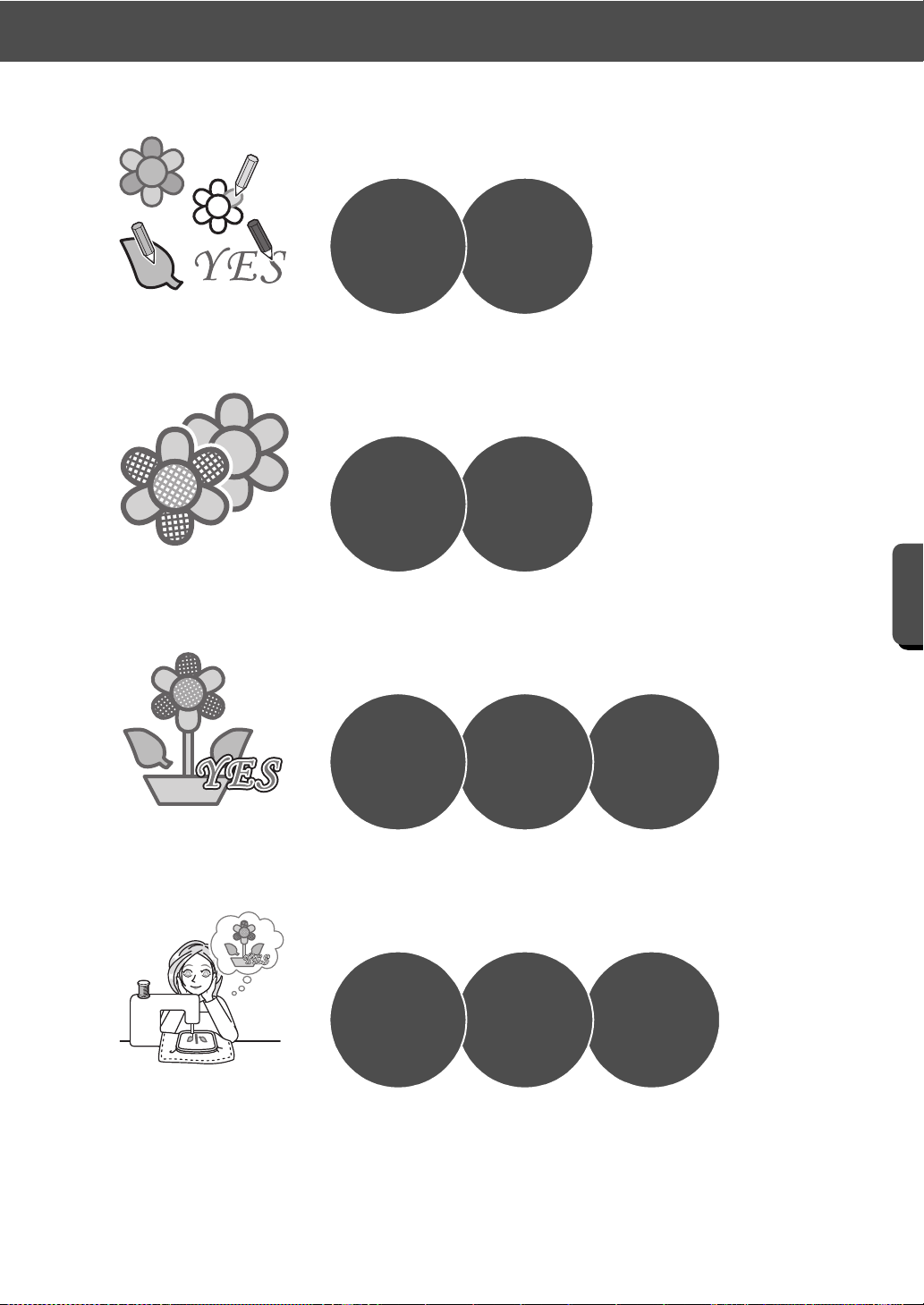
원하는 자수 패턴 만들기
색 추가
색 조합을 변경하
고 싶습니다 .
→ 페이지
35
색 구성표를 시뮬
레이션하고 싶습
니다 .
→ 페이지
23
패턴을 좀더 인상적
으로 만들고 싶습니
다 .
→ 페이지
48
패턴의 재봉 유형을
변경하고 싶습니다
.
→ 페이지
24
재봉 순서를 선택
하고 싶습니다 .
→ 페이지
25
→ 페이지
65
완료된 자수를 미리
보고 싶습니다 .
→ 페이지
25
데이터로 수행할 수
있는 작업을 알고
싶습니다 .
→ 페이지
25
즐겨쓰는 디자인
을 저장하고 싶습
니다 .
→ 페이지
27
손수 만든 자수
데이터를 관리하
고 싶습니다 .
→ 페이지
26
내 자수기로 자수
를 놓고 싶습니다 .
→ 페이지
26
성공적인 자수 디자인을 위한 주요 기능
저는 …
저는 …
재봉 특성을 통한 향상
저는 …
자수 데이터 만들기
저는 …
자수
16
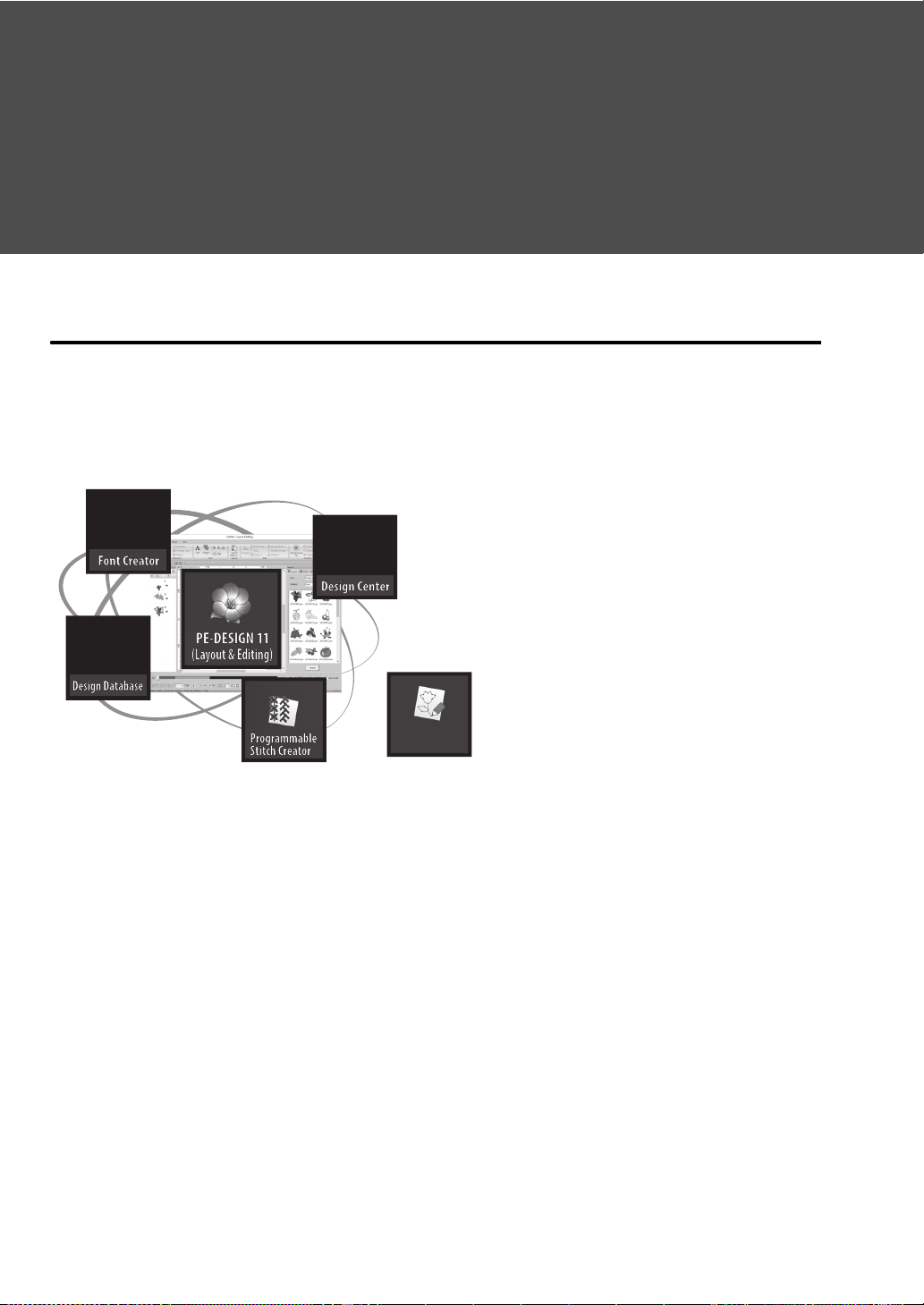
생각을 자수로 바꾸기
Stitch Design Stitch Design
Fact oryFactory
자수 디자인의 각 주요 기능을 사용하여 자수 프로젝트를 만드는 기본 순서를 살펴보겠습니
다 .
응용 프로그램 시작
PE-DESIGN 에서는 자수 디자인에 유용한 5 가지 응용 프로그램을 제공합니다 . 먼저 패턴 , 모양 , 이미지 및
텍스트 요소 가져오기에서 생성 / 편집된 자수 데이터 확인까지 자수 프로젝트를 만드는 모든 “주요” 프로세
스를 지원하는 [Layout & Editing] 을 시작하겠습니다 .
Layout & Editing:
자수를 만드는 데 필요한 모든 기능 제공
Design Center:
이미지에서 자수 데이터 만들기
Design Database:
생성 / 편집된 자수 데이터 관리
Programmable Stitch Creator:
다양한 재봉 패턴을 만들 수 있음
Font Creator:
원본 글꼴 만들기
17
Stitch Design Factory:
원본 장식 재봉 만들기 (PC 의 사용자 정의 패턴 )
